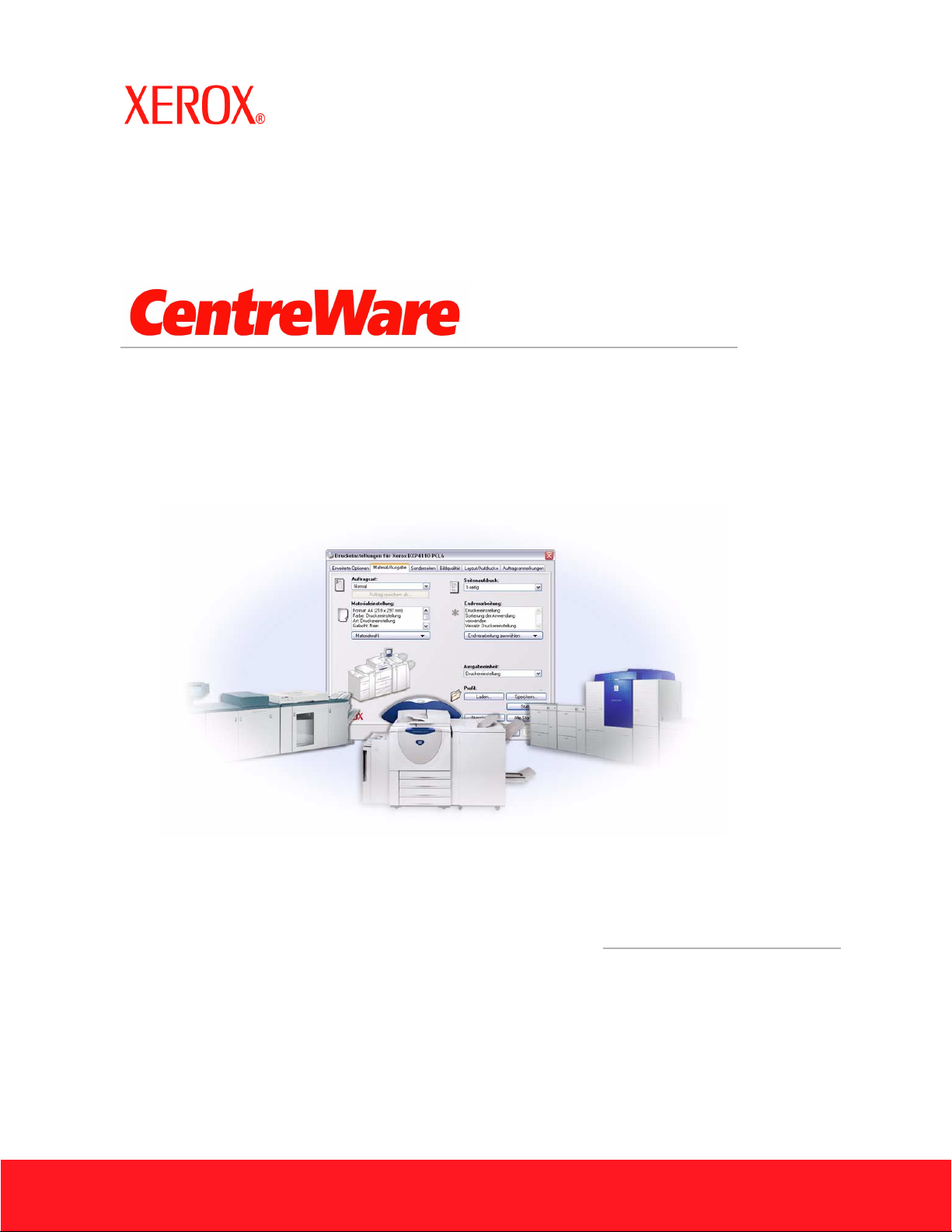
®
Druckertreiber- Handbuch
für Windows
Version 6.3
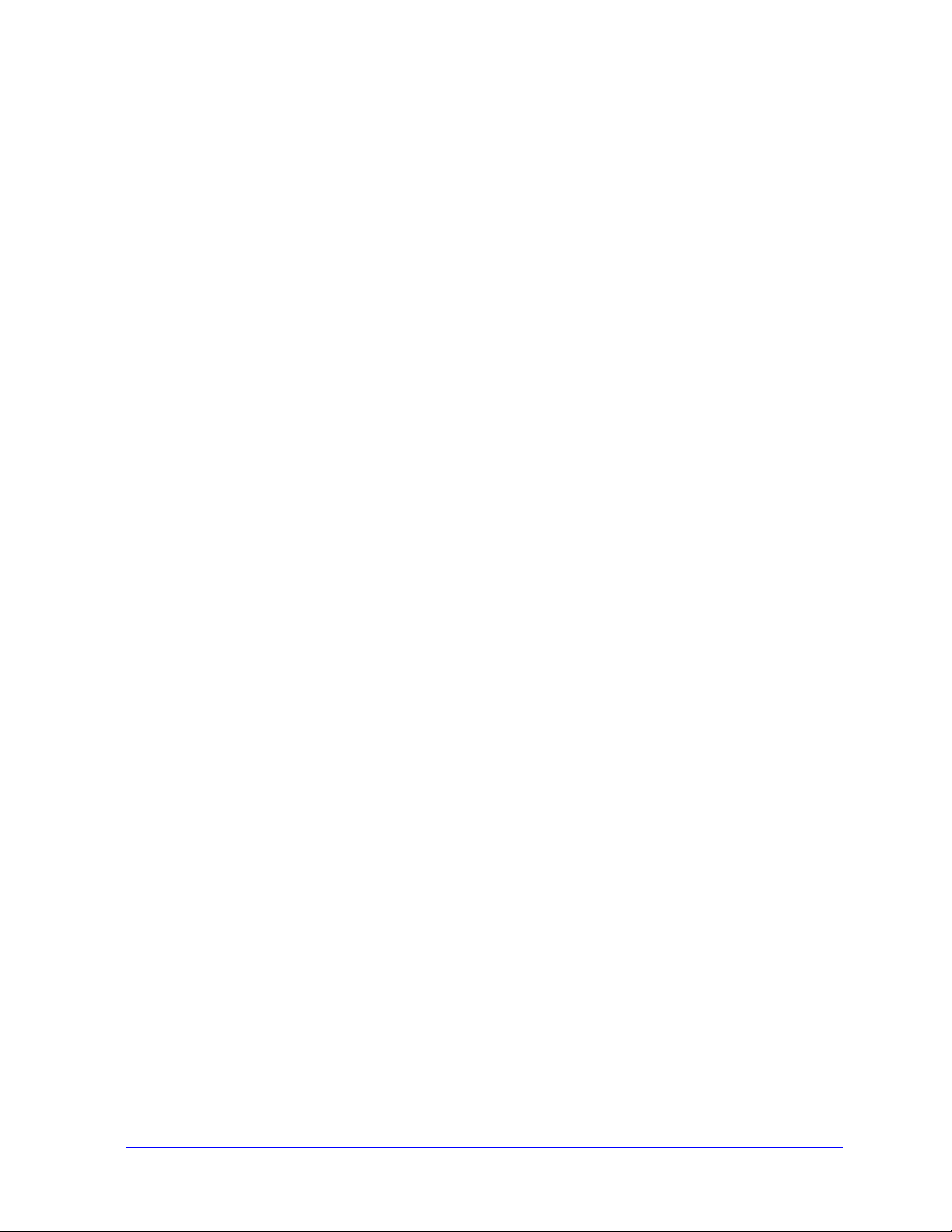
29.08.05
Erstellt von:
Xerox Corporation
Global Knowledge and Language Services
800 Phillips Road, Bldg. 0845-17S
Webster, New York 14580
USA
Übersetzung:
Xerox
GKLS European Operations
Bessemer Road
Welwyn Garden City
Hertfordshire AL7 1BU
UK
Copyright © 2005 Xerox Corporation. Alle Rechte vorbehalten.
Printed in the United States of America.
XEROX®, das stilisierte X®, CentreWare®, WorkCentre® und die enthaltenen Produktbezeichnungen
und -nummern sind Marken der XEROX CORPORATION.
Andere Produktnamen und Abbildungen in diesem Handbuch können Marken anderer Hersteller sein
und werden hiermit anerkannt.
ii
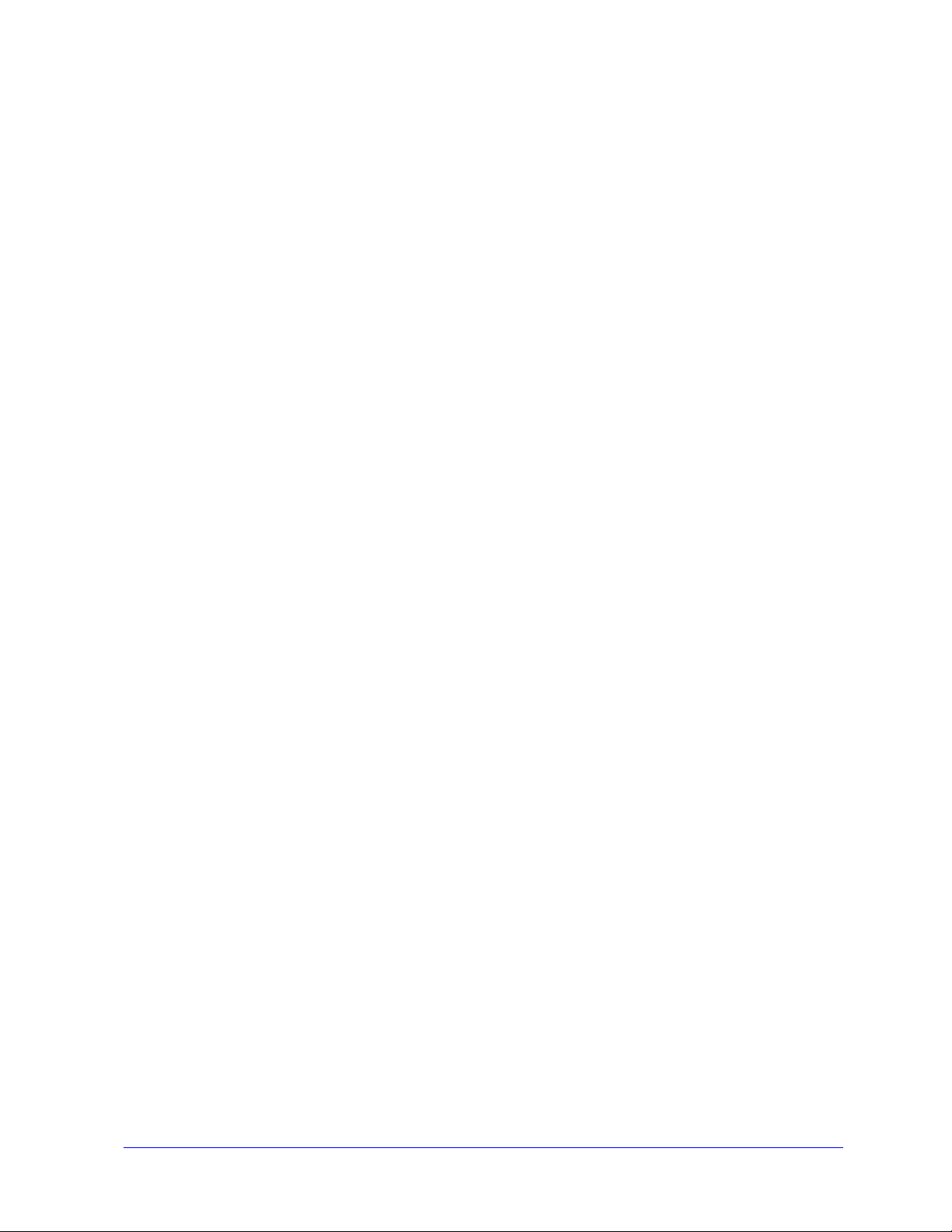
Inhaltsverzeichnis
Kapitel 1 CentreWare-Druckertreiber für Microsoft Windows . . . . . . . . . . . . . . . . 1-1
Neuerungen in dieser Version . . . . . . . . . . . . . . . . . . . . . . . . . . . . . . . . . . . . . . . . . . . . . . . . . . . . 1-2
Überblick über den Druckertreiber . . . . . . . . . . . . . . . . . . . . . . . . . . . . . . . . . . . . . . . . . . . . . . . . 1-3
Arten von CentreWare-Druckertreibern . . . . . . . . . . . . . . . . . . . . . . . . . . . . . . . . . . . . . . . . . . . . 1-3
PostScript . . . . . . . . . . . . . . . . . . . . . . . . . . . . . . . . . . . . . . . . . . . . . . . . . . . . . . . . . . . . . . . . 1-3
PCL . . . . . . . . . . . . . . . . . . . . . . . . . . . . . . . . . . . . . . . . . . . . . . . . . . . . . . . . . . . . . . . . . . . . 1-3
CentreWare-Druckertreiber finden . . . . . . . . . . . . . . . . . . . . . . . . . . . . . . . . . . . . . . . . . . . . . . . . 1-4
CentreWare Druck- und Faxdienste-CD . . . . . . . . . . . . . . . . . . . . . . . . . . . . . . . . . . . . . . . .1-4
Internet-Download . . . . . . . . . . . . . . . . . . . . . . . . . . . . . . . . . . . . . . . . . . . . . . . . . . . . . . . . . 1-4
PPD-Dateien für das Xerox System . . . . . . . . . . . . . . . . . . . . . . . . . . . . . . . . . . . . . . . . . . .1-4
CentreWare-Druckertreiber-Anwendungen . . . . . . . . . . . . . . . . . . . . . . . . . . . . . . . . . . . . . . . . . 1-5
Xerox Druckertreiber-Installationsprogramm . . . . . . . . . . . . . . . . . . . . . . . . . . . . . . . . . . . . 1-5
Admin-Konfigurationsassistent . . . . . . . . . . . . . . . . . . . . . . . . . . . . . . . . . . . . . . . . . . . . . . .1-5
TIFF-Übertragung . . . . . . . . . . . . . . . . . . . . . . . . . . . . . . . . . . . . . . . . . . . . . . . . . . . . . . . . .1-5
Xerox Font-Manager . . . . . . . . . . . . . . . . . . . . . . . . . . . . . . . . . . . . . . . . . . . . . . . . . . . . . . . 1-5
Treiberdokumentation . . . . . . . . . . . . . . . . . . . . . . . . . . . . . . . . . . . . . . . . . . . . . . . . . . . . . . . . . . 1-6
CentreWare Druckertreiber-Handbuch für Windows . . . . . . . . . . . . . . . . . . . . . . . . . . . . . .1-6
Hilfe . . . . . . . . . . . . . . . . . . . . . . . . . . . . . . . . . . . . . . . . . . . . . . . . . . . . . . . . . . . . . . . . . . . .1-6
Kurzübersicht für Druckertreiber . . . . . . . . . . . . . . . . . . . . . . . . . . . . . . . . . . . . . . . . . . . . .1-6
Support . . . . . . . . . . . . . . . . . . . . . . . . . . . . . . . . . . . . . . . . . . . . . . . . . . . . . . . . . . . . . . . . . . . . . 1-7
Internet-Support . . . . . . . . . . . . . . . . . . . . . . . . . . . . . . . . . . . . . . . . . . . . . . . . . . . . . . . . . . . 1-7
Telefonischer Support . . . . . . . . . . . . . . . . . . . . . . . . . . . . . . . . . . . . . . . . . . . . . . . . . . . . . .1-7
Weitere Tipps . . . . . . . . . . . . . . . . . . . . . . . . . . . . . . . . . . . . . . . . . . . . . . . . . . . . . . . . . . . .1-7
Kapitel 2 Windows-Druckertreiber installieren . . . . . . . . . . . . . . . . . . . . . . . . . . . . 2-1
Anforderungen . . . . . . . . . . . . . . . . . . . . . . . . . . . . . . . . . . . . . . . . . . . . . . . . . . . . . . . . . . . . . . . 2-2
Druckertreiber . . . . . . . . . . . . . . . . . . . . . . . . . . . . . . . . . . . . . . . . . . . . . . . . . . . . . . . . . . . .2-2
Xerox Druckertreiber-Installationsprogramm . . . . . . . . . . . . . . . . . . . . . . . . . . . . . . . . . . . . 2-2
Druckertreiber in Windows-Netzwerken installieren . . . . . . . . . . . . . . . . . . . . . . . . . . . . . . . . . . 2-3
Direkte Installation . . . . . . . . . . . . . . . . . . . . . . . . . . . . . . . . . . . . . . . . . . . . . . . . . . . . . . . .2-3
Angepasste Installation . . . . . . . . . . . . . . . . . . . . . . . . . . . . . . . . . . . . . . . . . . . . . . . . . . . . . 2-3
Point-and-Print-Installation . . . . . . . . . . . . . . . . . . . . . . . . . . . . . . . . . . . . . . . . . . . . . . . . . . 2-3
Direkte Installation . . . . . . . . . . . . . . . . . . . . . . . . . . . . . . . . . . . . . . . . . . . . . . . . . . . . . . . . . . . . 2-4
Installation anpassen . . . . . . . . . . . . . . . . . . . . . . . . . . . . . . . . . . . . . . . . . . . . . . . . . . . . . . . . . . . 2-9
XeroxInstallerAdmin.xml . . . . . . . . . . . . . . . . . . . . . . . . . . . . . . . . . . . . . . . . . . . . . . . . . .2-13
Hinweise zu Enterprise-Technologien . . . . . . . . . . . . . . . . . . . . . . . . . . . . . . . . . . . . . . . . . . . . 2-15
Clustering . . . . . . . . . . . . . . . . . . . . . . . . . . . . . . . . . . . . . . . . . . . . . . . . . . . . . . . . . . . . . . 2-15
Citrix MetaFrame . . . . . . . . . . . . . . . . . . . . . . . . . . . . . . . . . . . . . . . . . . . . . . . . . . . . . . . .2-15
Assistent zur Druckerinstallation . . . . . . . . . . . . . . . . . . . . . . . . . . . . . . . . . . . . . . . . . . . . 2-16
Point-and-Print-Installation . . . . . . . . . . . . . . . . . . . . . . . . . . . . . . . . . . . . . . . . . . . . . . . . . . . . . 2-17
iii
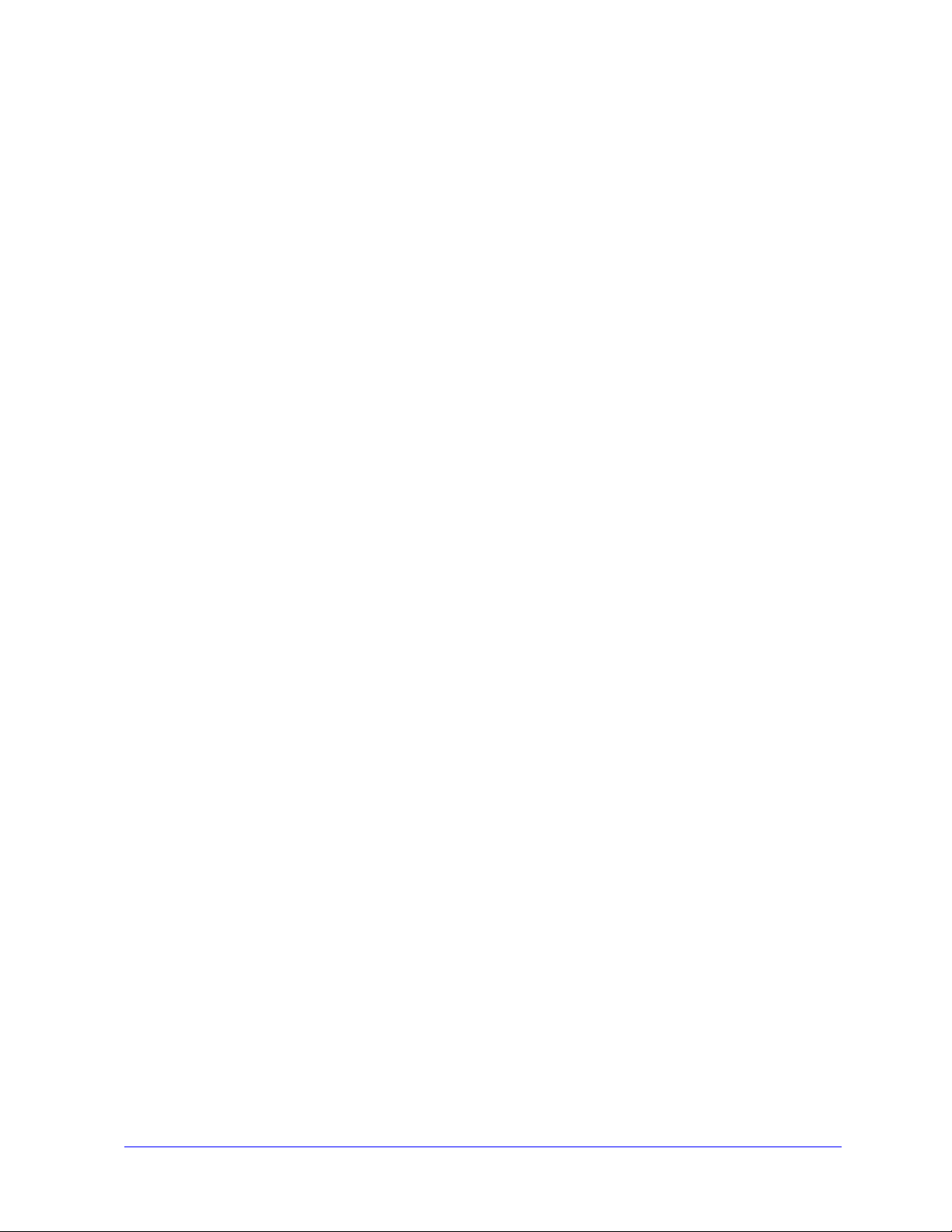
Druckertreiber in anderen Netzwerken installieren . . . . . . . . . . . . . . . . . . . . . . . . . . . . . . . . . . 2-17
Druckertreiber konfigurieren . . . . . . . . . . . . . . . . . . . . . . . . . . . . . . . . . . . . . . . . . . . . . . . . . . . . 2-18
Standard-Treibereinstellungen vorkonfigurieren . . . . . . . . . . . . . . . . . . . . . . . . . . . . . . . . 2-18
An der Workstation installiertes Zubehör konfigurieren . . . . . . . . . . . . . . . . . . . . . . . . . .2-20
Bidirektionale Druckertreiber . . . . . . . . . . . . . . . . . . . . . . . . . . . . . . . . . . . . . . . . . . . . . . . . . . . 2-24
Dialogfeld „Status” . . . . . . . . . . . . . . . . . . . . . . . . . . . . . . . . . . . . . . . . . . . . . . . . . . . . . . . 2-24
Unterstützung für bidirektionale Druckertreiber . . . . . . . . . . . . . . . . . . . . . . . . . . . . . . . . .2-25
Windows-Druckertreiber deinstallieren . . . . . . . . . . . . . . . . . . . . . . . . . . . . . . . . . . . . . . . . . . . 2-26
Windows 9x und NT . . . . . . . . . . . . . . . . . . . . . . . . . . . . . . . . . . . . . . . . . . . . . . . . . . . . . . 2-26
Windows 2000/XP/Server 2003 . . . . . . . . . . . . . . . . . . . . . . . . . . . . . . . . . . . . . . . . . . . . .2-26
Kapitel 3 Druckertreiberfunktionen . . . . . . . . . . . . . . . . . . . . . . . . . . . . . . . . . . . . . . 3-1
Treiberstruktur . . . . . . . . . . . . . . . . . . . . . . . . . . . . . . . . . . . . . . . . . . . . . . . . . . . . . . . . . . . . . . . . 3-2
Registerkarten . . . . . . . . . . . . . . . . . . . . . . . . . . . . . . . . . . . . . . . . . . . . . . . . . . . . . . . . . . . . . . . . 3-3
Allgemeine Registerkarten . . . . . . . . . . . . . . . . . . . . . . . . . . . . . . . . . . . . . . . . . . . . . . . . . .3-3
Standard-Registerkarten . . . . . . . . . . . . . . . . . . . . . . . . . . . . . . . . . . . . . . . . . . . . . . . . . . . . 3-4
Treiber-Hilfe . . . . . . . . . . . . . . . . . . . . . . . . . . . . . . . . . . . . . . . . . . . . . . . . . . . . . . . . . . . . . . . . . 3-4
Kurzübersichten . . . . . . . . . . . . . . . . . . . . . . . . . . . . . . . . . . . . . . . . . . . . . . . . . . . . . . . . . . . . . . 3-5
Kapitel 4 Xerox Font-Manager installieren . . . . . . . . . . . . . . . . . . . . . . . . . . . . . . . . 4-1
Xerox Font-Manager installieren . . . . . . . . . . . . . . . . . . . . . . . . . . . . . . . . . . . . . . . . . . . . . . . . . 4-2
Xerox Font-Manager aufrufen . . . . . . . . . . . . . . . . . . . . . . . . . . . . . . . . . . . . . . . . . . . . . . . . . . . 4-2
Xerox Font-Manager verwenden . . . . . . . . . . . . . . . . . . . . . . . . . . . . . . . . . . . . . . . . . . . . . . . . . 4-2
Xerox Font-Manager deinstallieren . . . . . . . . . . . . . . . . . . . . . . . . . . . . . . . . . . . . . . . . . . . . . . . 4-3
Kapitel 5 CentreWare TIFF-Übertragung installieren . . . . . . . . . . . . . . . . . . . . . . . 5-1
Workstation-Anforderungen . . . . . . . . . . . . . . . . . . . . . . . . . . . . . . . . . . . . . . . . . . . . . . . . . . . . . 5-2
CentreWare TIFF-Übertragung installieren . . . . . . . . . . . . . . . . . . . . . . . . . . . . . . . . . . . . . . . . . 5-3
CentreWare TIFF-Übertragung aufrufen . . . . . . . . . . . . . . . . . . . . . . . . . . . . . . . . . . . . . . . . . . . 5-3
CentreWare TIFF-Übertragung verwenden . . . . . . . . . . . . . . . . . . . . . . . . . . . . . . . . . . . . . . . . . 5-3
CentreWare TIFF-Übertragung deinstallieren . . . . . . . . . . . . . . . . . . . . . . . . . . . . . . . . . . . . . . . 5-4
Kapitel 6 Fehlerbehebung . . . . . . . . . . . . . . . . . . . . . . . . . . . . . . . . . . . . . . . . . . . . . 6-1
Fehlersuche . . . . . . . . . . . . . . . . . . . . . . . . . . . . . . . . . . . . . . . . . . . . . . . . . . . . . . . . . . . . . . . . . . 6-2
Häufige Probleme . . . . . . . . . . . . . . . . . . . . . . . . . . . . . . . . . . . . . . . . . . . . . . . . . . . . . . . . . . . . . 6-3
Drucken aus Adobe Acrobat . . . . . . . . . . . . . . . . . . . . . . . . . . . . . . . . . . . . . . . . . . . . . . . . .6-3
Broschürendruck und Mehrfachnutzen . . . . . . . . . . . . . . . . . . . . . . . . . . . . . . . . . . . . . . . . .6-3
Euro-Symbol . . . . . . . . . . . . . . . . . . . . . . . . . . . . . . . . . . . . . . . . . . . . . . . . . . . . . . . . . . . . .6-3
PDF-Dateien drucken . . . . . . . . . . . . . . . . . . . . . . . . . . . . . . . . . . . . . . . . . . . . . . . . . . . . . . 6-4
Microsoft-Anwendungen . . . . . . . . . . . . . . . . . . . . . . . . . . . . . . . . . . . . . . . . . . . . . . . . . . . .6-4
PCL-Druckertreiber . . . . . . . . . . . . . . . . . . . . . . . . . . . . . . . . . . . . . . . . . . . . . . . . . . . . . . . . 6-5
Probeexemplar in FrameMaker nicht unterstützt . . . . . . . . . . . . . . . . . . . . . . . . . . . . . . . . . 6-5
Aufdrucke . . . . . . . . . . . . . . . . . . . . . . . . . . . . . . . . . . . . . . . . . . . . . . . . . . . . . . . . . . . . . . . 6-5
WordPerfect . . . . . . . . . . . . . . . . . . . . . . . . . . . . . . . . . . . . . . . . . . . . . . . . . . . . . . . . . . . . . . 6-5
Häufig gestellte Fragen . . . . . . . . . . . . . . . . . . . . . . . . . . . . . . . . . . . . . . . . . . . . . . . . . . . . . . . . . 6-6
Index . . . . . . . . . . . . . . . . . . . . . . . . . . . . . . . . . . . . . . . . . . . . . . . . . . . . . . . . . . . . . . Index-i
iv
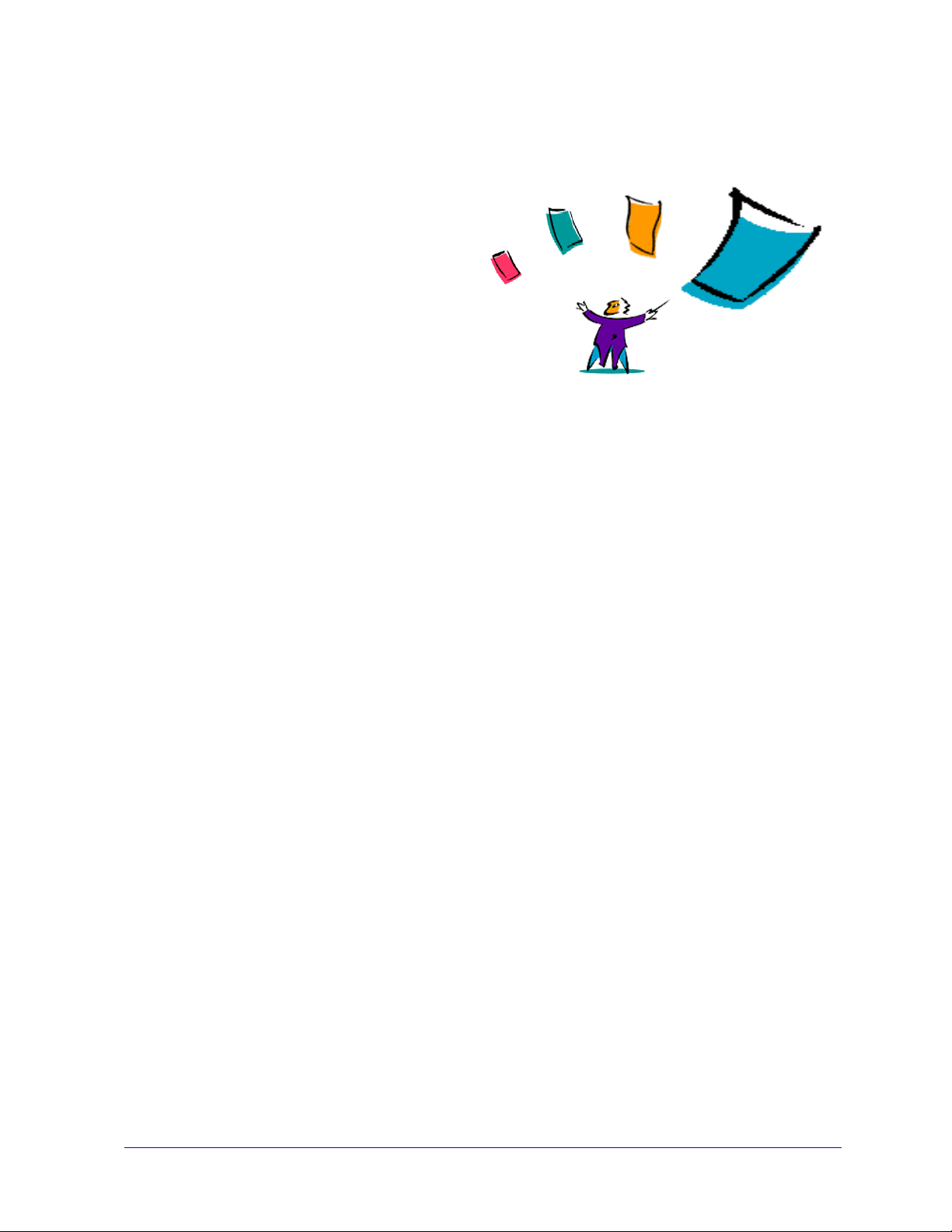
1
CentreWare-Druckertreiber für Microsoft Windows
Bei CentreWare handelt es sich um eine Software, die die leistungsstarken Funktionen des Xerox
Systems auf Ihren Desktop bringt. Mit den interaktiven Treibern von CentreWare ist das Drucken von
Ihrem Desktop aus mühelos und einfach auszuführen.
Dieses Handbuch richtet sich an Administratoren, die CentreWare-Druckertreiber installieren und
konfigurieren. Außerdem enthält es allgemeine Hinweise für Benutzer zur Verwendung der mit den
Treibern der Xerox Systeme verfügbaren Druckoptionen, mit deren Hilfe sie ihre Produktivität steigern
können.
Kapitelübersicht:
Neuerungen in dieser Version . . . . . . . . . . . . . . . . . . . . . . . . . . . . . . . . . . . . . . . . . . . . . . . . 1-2
Überblick über den Druckertreiber . . . . . . . . . . . . . . . . . . . . . . . . . . . . . . . . . . . . . . . . . . . . 1-3
Arten von CentreWare-Druckertreibern. . . . . . . . . . . . . . . . . . . . . . . . . . . . . . . . . . . . . . . . . 1-3
CentreWare-Druckertreiber finden. . . . . . . . . . . . . . . . . . . . . . . . . . . . . . . . . . . . . . . . . . . . . 1-4
PPD-Dateien für das Xerox System . . . . . . . . . . . . . . . . . . . . . . . . . . . . . . . . . . . . . . . . . . . . 1-4
CentreWare-Druckertreiber-Anwendungen . . . . . . . . . . . . . . . . . . . . . . . . . . . . . . . . . . . . . . 1-5
Treiberdokumentation. . . . . . . . . . . . . . . . . . . . . . . . . . . . . . . . . . . . . . . . . . . . . . . . . . . . . . . 1-6
Internet-Support . . . . . . . . . . . . . . . . . . . . . . . . . . . . . . . . . . . . . . . . . . . . . . . . . . . . . . . . . . . 1-7
Telefonischer Support. . . . . . . . . . . . . . . . . . . . . . . . . . . . . . . . . . . . . . . . . . . . . . . . . . . . . . . 1-7
1-1
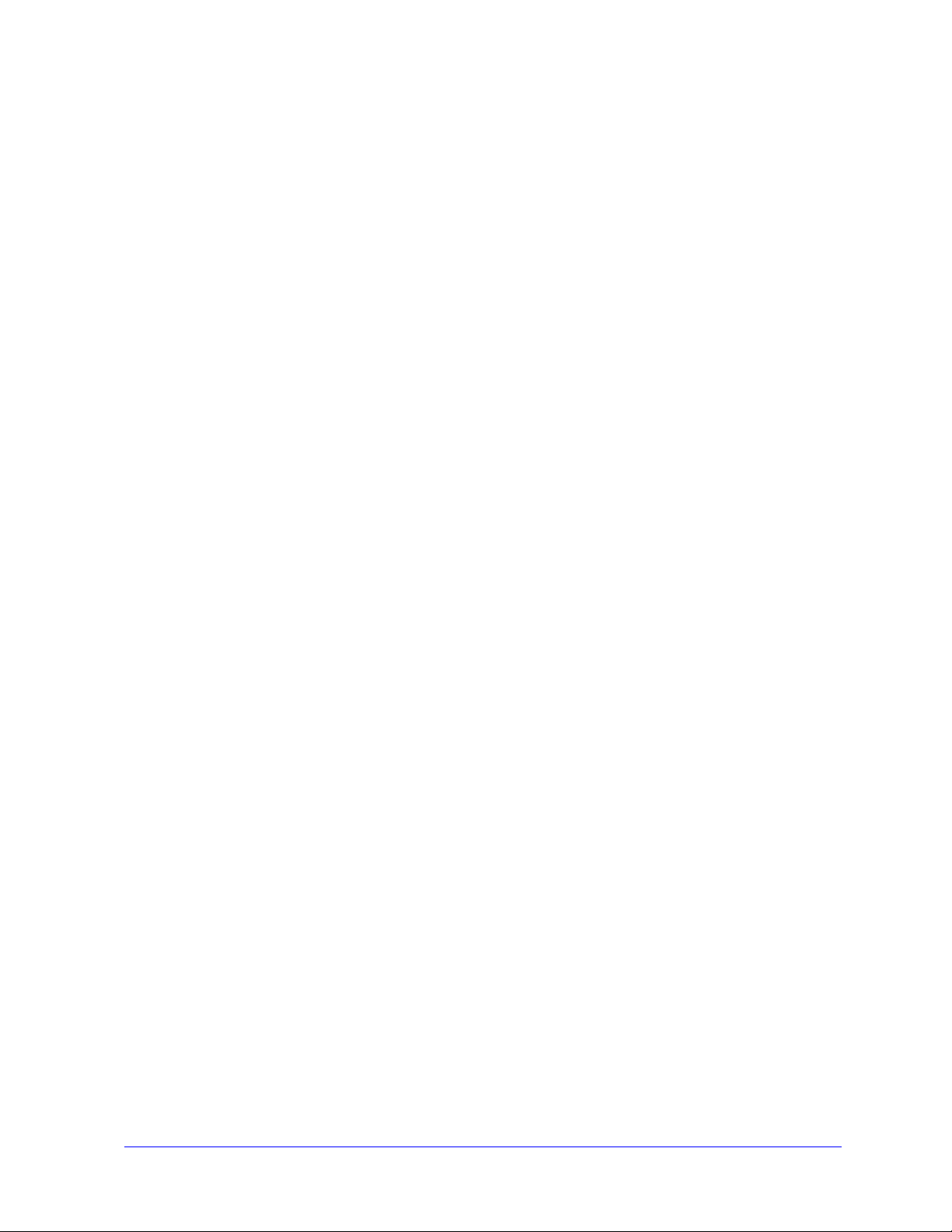
Neuerungen in dieser Version
Version 6.3 der CentreWare-Druckertreiber für die WorkCentre-Modelle unterstützt folgende neue
Funktionen bzw. Hardware:
PostScript- und PCL-Treiber für folgende Modelle:
WorkCentre
WorkCentre
Verbesserte Druckqualität für zahlreiche Druckmedien. Diese Funktion bietet
Anpassungsmöglichkeiten zur Erzielung einer optimalen Bildqualität für Druckaufträge mit
unterschiedlichen Druckmedien.
Unterstützung von PCL XL
Verbesserte Quellfarbenbereichswahl
Pantone-Farbangleichung (nur PostScript-Treiber)
Registerblattdruck
Variable Lochung: 2/3, 2/4 Löcher
Unterstützung von Heften an vier Positionen (Letter LSZ, A4 LSZ, Ledger SSZ und A3 SSZ)
Endverarbeitungsfunktionen (optional bei manchen Modellen). Mögliche
Endverarbeitungsoptionen: Heften, Lochen, Falzen, Broschürenerstellung und Versatzausgabe.
Welche Funktionen verfügbar sind, hängt vom Finisher ab.
®
7665
®
7655
Die Funktionshinweise und die Funktionsübersicht, welche über die Hilfe aufgerufen werden
können, beschreiben ausgewählte Druckoptionen. Außerdem wird angegeben, wo sich diese
Optionen im Druckertreiber befinden.
Bidirektionale Druckertreiber, die automatisch die Treiber mit dem installierten Zubehör
konfigurieren, den aktuellen Status des Systems anzeigen, Informationen über aktive Aufträge und
eine Protokollaufzeichnung der letzten 25 Aufträge Ihres Xerox Systems zur Verfügung stellen.
1-2 CentreWare-Druckertreiber für Microsoft Windows
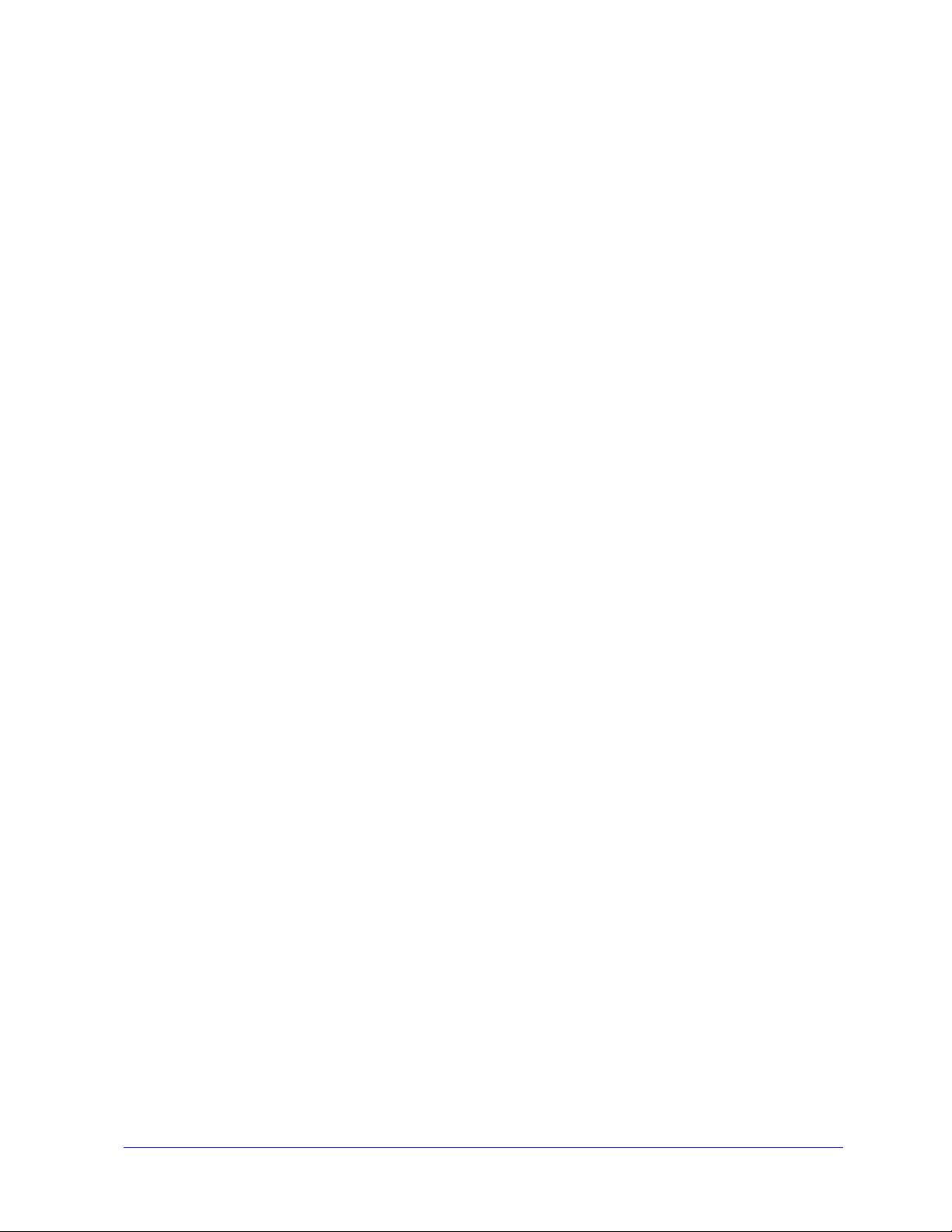
Überblick über den Druckertreiber
Ein Druckertreiber ist ein Programm, mit dessen Hilfe Dokumente, die in bestimmten
Softwareanwendungen (wie Textverarbeitung, Tabellenkalkulation oder Grafikprogramm) erstellt
wurden, auf einem bestimmten Drucker ausgegeben werden können. Jeder Druckertyp benötigt
spezifische Befehle, um Dokumente richtig ausdrucken und Sonderfunktionen nutzen zu können. Daher
ist für jedes Druckermodell ein speziell auf dieses Gerät abgestimmter Druckertreiber erforderlich.
CentreWare-Druckertreiber ermöglichen die Druckausgabe auf einem vernetzten Xerox System von
einer Workstation aus. Die CentreWare-Druckertreiber verfügen über eine Vielzahl von Funktionen zur
individuellen Anpassung von Druckaufträgen.
Arten von CentreWare-Druckertreibern
Die CentreWare-Druckertreiber sind in folgenden Druckformaten verfügbar: PostScript 3, PCL 5c sowie
PCL 6c.
PostScript
PostScript ermöglicht größere Flexibilität bei der Skalierung und Bearbeitung von Schriftbildern sowie
höhere Präzision bei professionellen Grafiken. PostScript bietet darüber hinaus verschiedene Arten der
Fehlerbehebung und Optionen für die Schriftartersetzung.
PCL
PCL (Printer Command Language) verfügt im Allgemeinen über weniger Funktionen als PostScript. Die
Verwendung von PCL ermöglicht jedoch eine schnellere Auftragsbearbeitung.
Überblick über den Druckertreiber 1-3
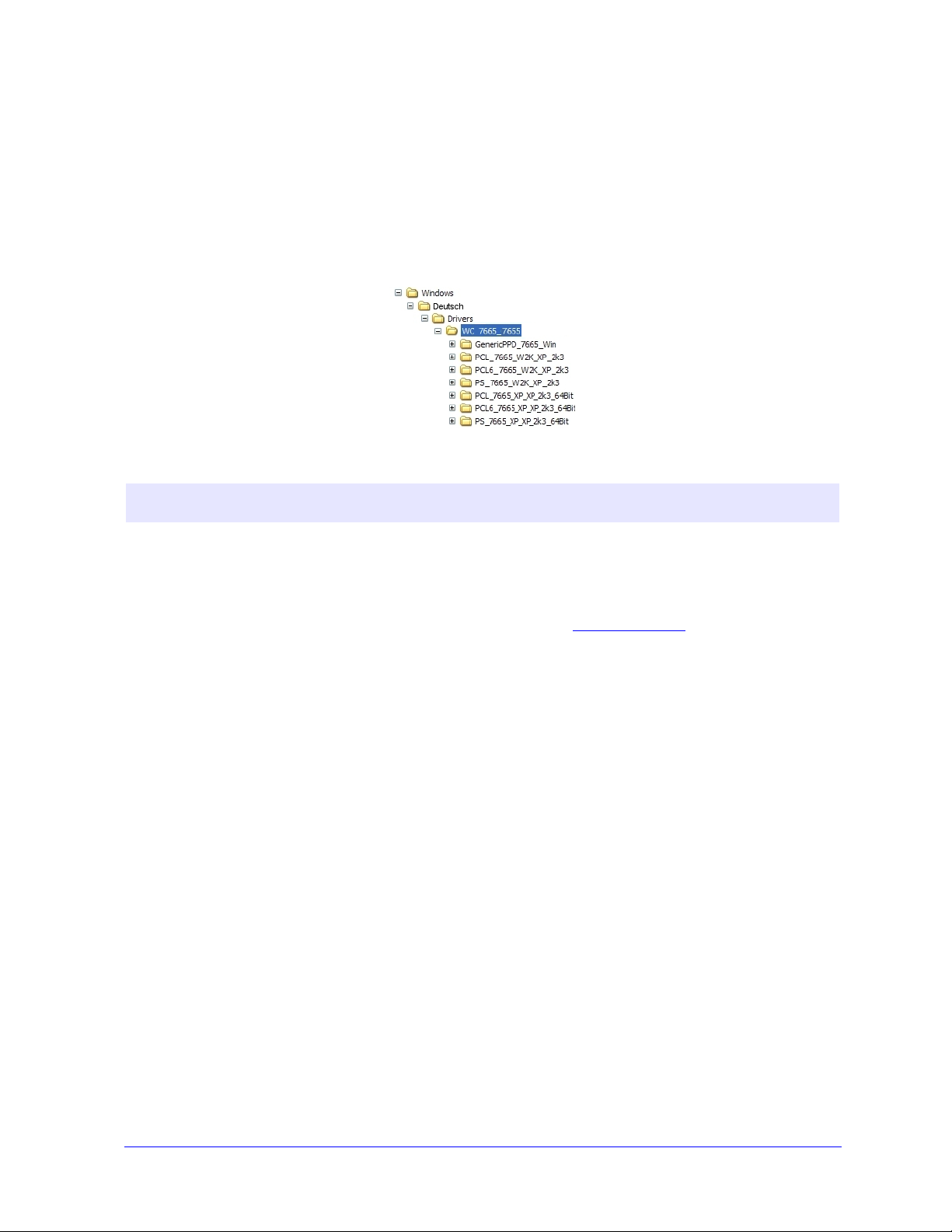
CentreWare-Druckertreiber finden
CentreWare Druck- und Faxdienste-CD
Die .INF-Installationsdateien für die Druckertreiber des Xerox Systems befinden sich im Ordner Drivers
auf der
ein Treiberverzeichnis. Zum Ordner
Aktualisierungen und zusätzliche Informationen können auf der Xerox Website abgerufen werden.
CentreWare Druck- und Faxdienste-CD. Die folgende Abbildung zeigt eine Beispielstruktur für
Drivers wechseln und die gewünschten Treiber suchen.
Abbildung I-1: Druckertreiberpfad
HINWEIS: Welche Treiber verfügbar sind, hängt vom Druckermodell und vom Betriebssystem ab.
Internet-Download
CentreWare-Druckertreiber können von der Xerox Website unter www.xerox.com heruntergeladen
werden. Auf dieser Website stehen auch die Installationsdateien für sämtliche Xerox System-Modelle
zur Verfügung.
Weitere Informationen zum Herunterladen von Treibern finden Sie bei Schritt 1 auf Seite 2-4.
PPD-Dateien für das Xerox System
PPD-Dateien (PPD = PostScript Printer Description; dt.: PostScript-Druckerbeschreibung) sind
Textdateien mit Parametern, die die speziellen Funktionen eines PostScript-Druckertreibers beschreiben.
Xerox stellt PostScript PPD-Dateien für generische Windows NT/2000/XP/Server 2003 PostScriptDruckertreiber zur Verfügung. Die PPD-Dateien können von der CentreWare-CD kopiert oder von der
Xerox Website heruntergeladen werden.
1-4 CentreWare-Druckertreiber für Microsoft Windows
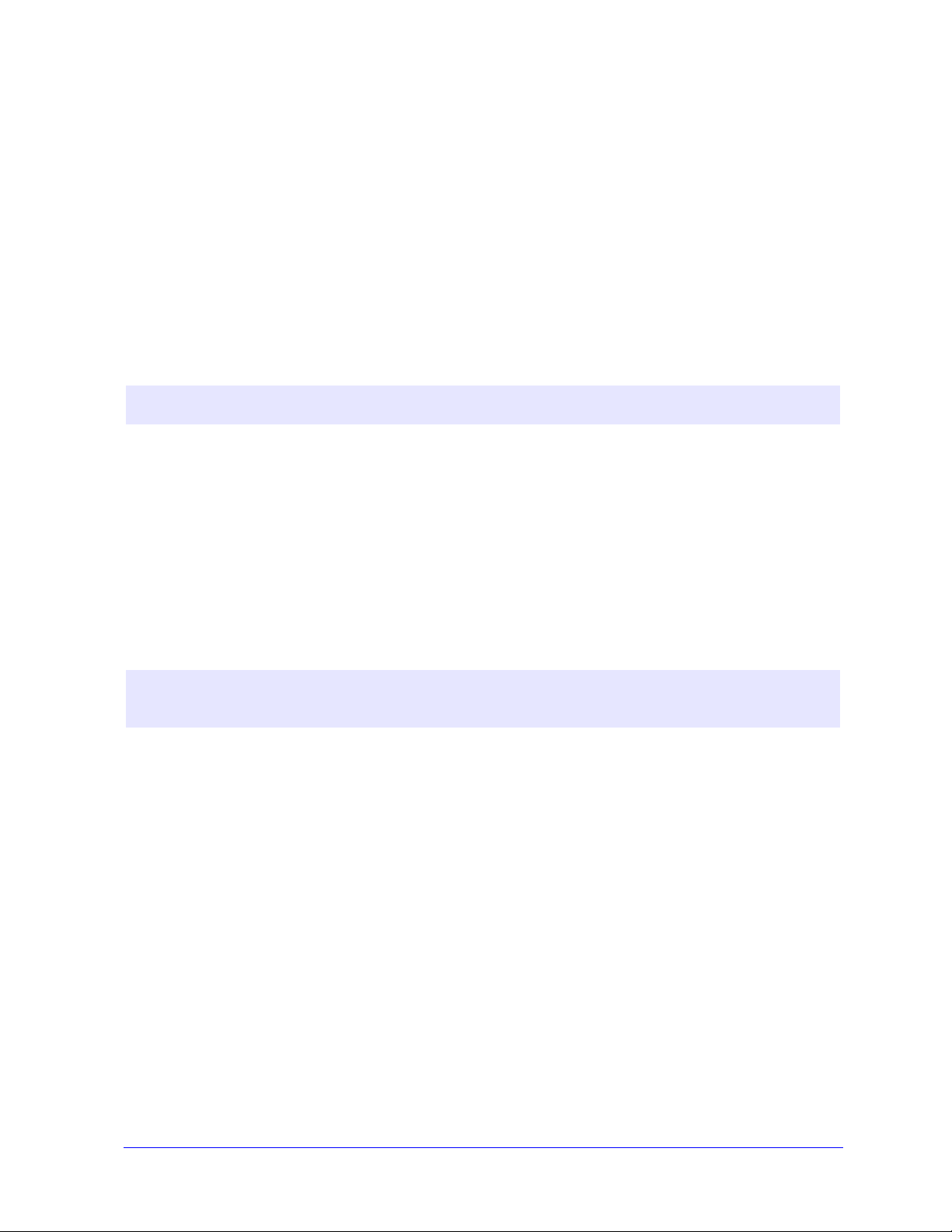
CentreWare-Druckertreiber-Anwendungen
Die folgenden Anwendungen befinden sich auf der CentreWare Druck- und Faxdienste-CD:
Xerox Druckertreiber-Installationsprogramm
Admin-Konfigurationsassistent
TIFF-Übertragung
Xerox Font-Manager
Xerox Druckertreiber-Installationsprogramm
Mit diesem Programm können Druckertreiber direkt auf einem PC oder einem Netzwerkserver installiert
werden.
HINWEIS: Zum Durchführen der Installation sind unter Umständen Administratorrechte erforderlich.
Admin-Konfigurationsassistent
Der Admin-Konfigurationsassistent wurde für Systemadministratoren entwickelt, die StandardKonfigurationsdateien so einrichten möchten, dass Benutzer schnell und bequem ausgewählte
Druckertreiber installieren können.
TIFF-Übertragung
Mit der TIFF-Übertragung können TIFF-Dateien (Tagged Image File Format) direkt an ein Xerox
System zum Drucken übermittelt werden. TIFF-Dateien werden schneller gedruckt, wenn sie in diesem
Format an das Xerox System gesendet werden.
HINWEIS: Für dieses Dienstprogramm muss ein TIFF-Interpretierprogramm auf dem Xerox System
installiert sein.
Siehe CentreWare TIFF-Übertragung installieren auf Seite 5-1 für weitere Informationen.
Xerox Font-Manager
Der Font-Manager dient zur Verwaltung von Schriftarten und Druckerlisten auf Xerox Systemen. Mit
Hilfe dieses Dienstprogramms lassen sich Schriftarten anzeigen, drucken, auf Drucker laden und
geladene (nicht residente) Schriftarten in eine Datei exportieren. Außerdem können verschiedene
Drucker in einer Druckerliste verwaltet werden, mit deren Hilfe Schriftarten einem oder mehreren
Drucker(n) hinzugefügt und von diesem/-n gelöscht werden können.
Siehe Xerox Font-Manager installieren auf Seite 4-2 für weitere Informationen.
CentreWare-Druckertreiber-Anwendungen 1-5

Treiberdokumentation
Zu den CentreWare-Druckertreibern gehört die folgende Dokumentation, die einen schnellen und
einfachen Einstieg ermöglichen.
CentreWare Druckertreiber-Handbuch für Windows
Dieses Handbuch richtet sich an alle Anwender, die CentreWare-Druckertreiber installieren und
einrichten sowie Näheres zu deren Funktionen erfahren möchten.
Das CentreWare Druckertreiber-Handbuch liegt in elektronischem Format (PDF) auf der CentreWare
Druck- und Faxdienste-CD
Website unter
www.adobe.com herunterladen.
Hilfe
Die Online-Hilfe dient als primäre Quelle für Informationen zur Verwendung von Druckertreibern. Sie
kann über die Hilfe-Schaltflächen im Treiber aufgerufen werden. In der Hilfe werden Kurzübersichten
für Druckertreiber, Beschreibungen von Funktionen, schrittweise Anleitungen, Informationen zu Xerox
Systemen, Anweisungen zur Problemlösung und Kundendiensthinweise bereitgestellt.
Kurzübersicht für Druckertreiber
Funktionsübersicht – Die Funktionsübersicht verschafft einen Überblick über die Vielzahl von
Funktionen des Druckertreibers, mit denen die Druckausgabe von Dokumenten optimiert werden
kann.
vor. Sie können den kostenlosen Adobe Acrobat Reader von der Adobe
Funktionshinweise – Die Funktionshinweise verschaffen einen Überblick über ausgewählte
Druckoptionen wie z. B. „Aufdrucke”, „Broschürenlayout” und „Heften”.
Die Kurzübersichten liegen im PDF-Format von Adobe Acrobat vor.
Abbildung I-2: CentreWare Dokumentation
1-6 CentreWare-Druckertreiber für Microsoft Windows
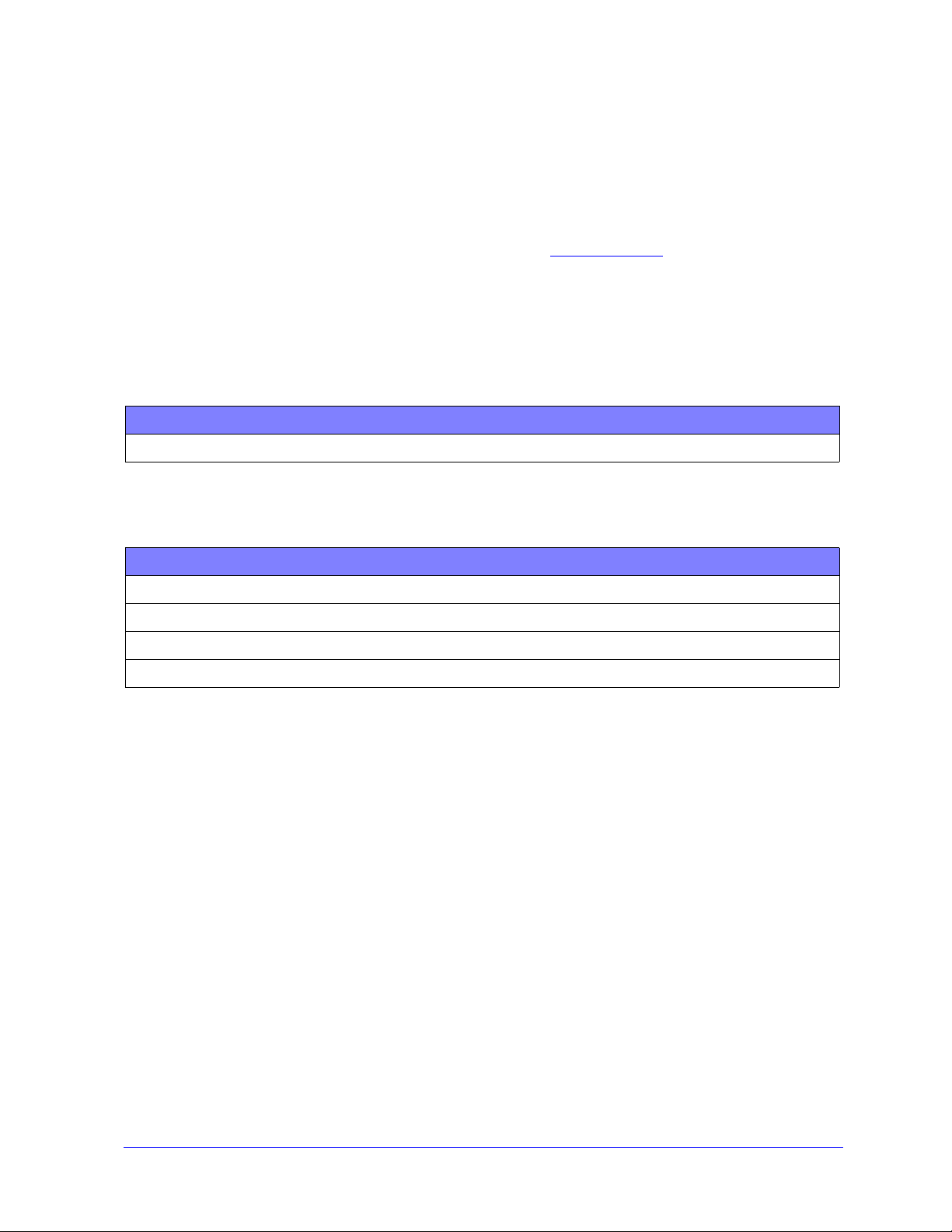
Support
Support für die CentreWare-Druckertreiber ist sowohl telefonisch als auch über das Internet verfügbar.
Internet-Support
Informationen zur Produktunterstützung, allgemeine Produktbeschreibungen, Updates und Links zu
bestimmten Produkt-Sites finden sich auf der Xerox Website (
PPD-Dateien können auch durch Klicken auf Support & Treiber heruntergeladen werden.
Telefonischer Support
Wenn Sie direkt mit einem Kundendiensttechniker sprechen möchten, wenden Sie sich telefonisch an
das Xerox Welcome Centre. Es empfiehlt sich, die Seriennummer des Xerox Systems hier einzutragen,
damit sie bei einem Anruf immer zur Hand ist.
Seriennummer des Xerox Systems:
Die Telefonnummern des Xerox Welcome Centre sind in der folgenden Tabelle aufgelistet. Fehlt die
Welcome Centre-Telefonnummer für das Land des Benutzers, wird sie bei der Installation des Xerox
Systems mitgeliefert. Sie sollte in der freien Zeile unten eingetragen werden.
Telefonnummern des Welcome Centre:
www.xerox.com). Druckertreiber und
USA 800-821-2797
USA (TTY) 800-855-2880
KANADA 800-939-3769 (800-93-XEROX)
ANDERE
Weitere Tipps
Weitere Tipps und technische Informationen zu Druckertreibern befinden sich auf der Xerox Website.
Auf Support & Treiber klicken, dann das gewünschte Produkt auswählen und auf den Link
Dokumentation klicken. Die in diesem Bereich aufgeführten Dokumente behandeln spezielle Verfahren
zur Bedienung und Konfiguration des Druckers sowie Anwendungshinweise für Xerox Systeme.
Support 1-7
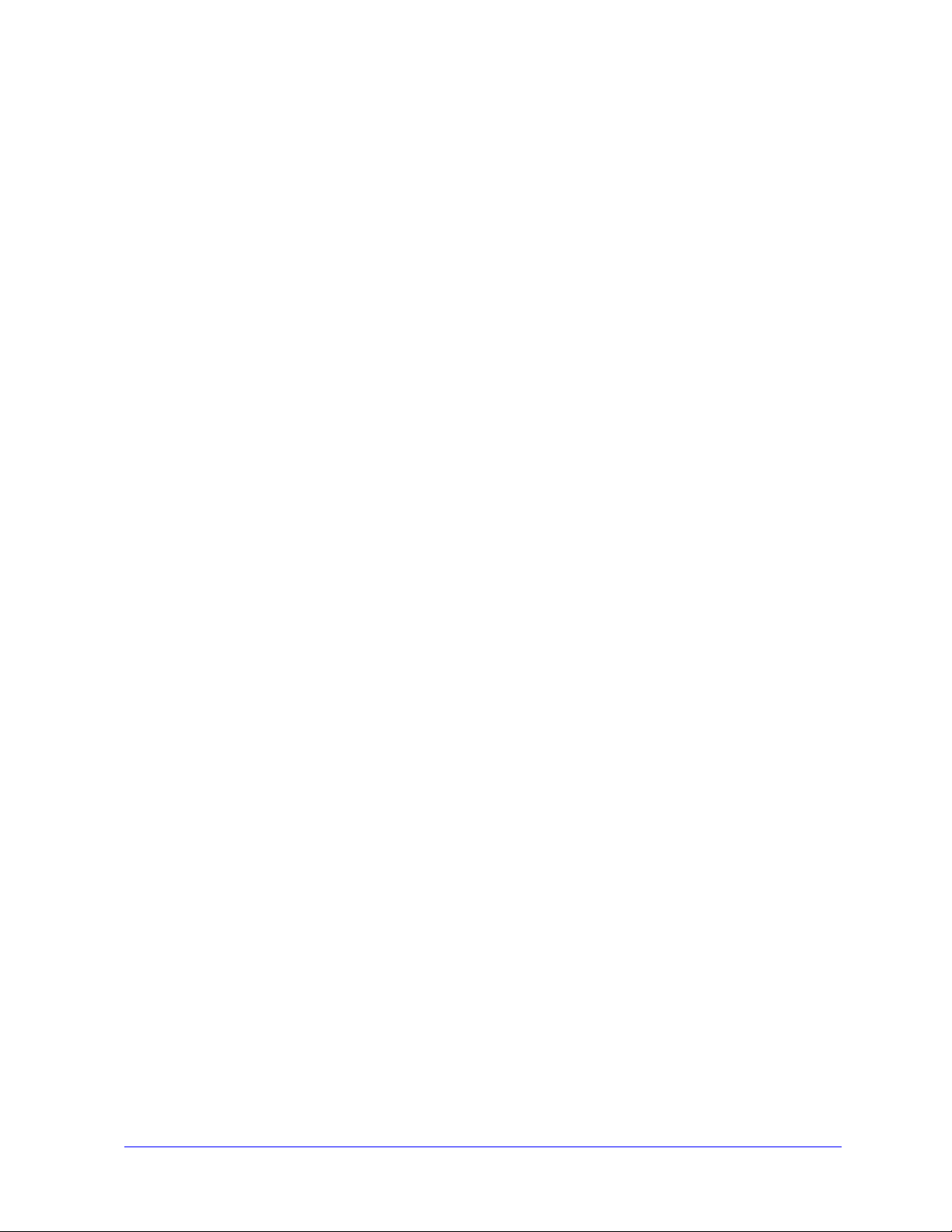
1-8 CentreWare-Druckertreiber für Microsoft Windows
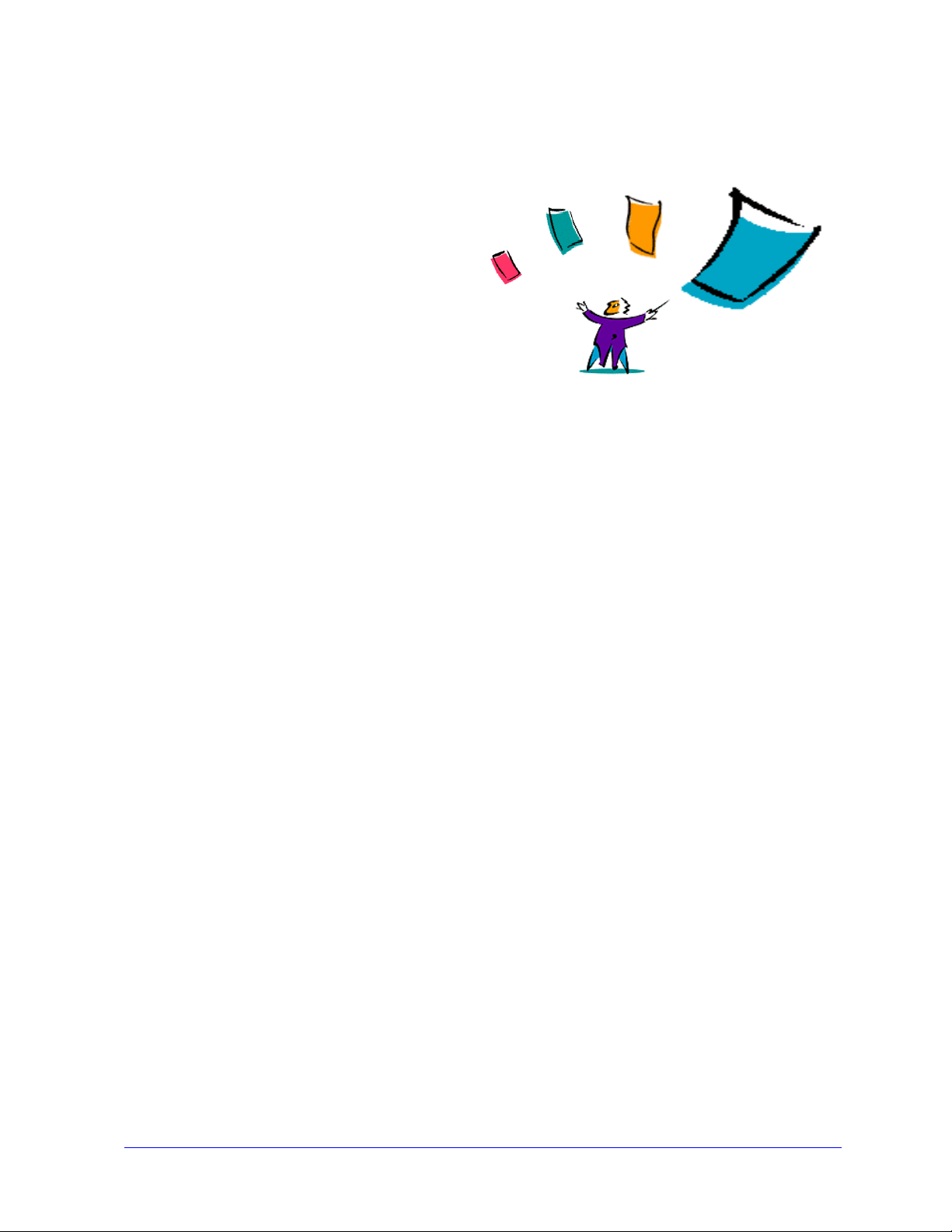
2
Windows-Druckertreiber installieren
Die CentreWare-Druckertreiber unterstützen die speziellen Funktionen der Xerox Systeme und
ermöglichen ein schnelles und effizientes Drucken vom Desktop aus. In diesem Kapitel sind
Installationsanweisungen für alle aktuellen Windows-Umgebungen enthalten.
Kapitelübersicht:
Anforderungen . . . . . . . . . . . . . . . . . . . . . . . . . . . . . . . . . . . . . . . . . . . . . . . . . . . . . . . . . . . . 2-2
Druckertreiber in Windows-Netzwerken installieren . . . . . . . . . . . . . . . . . . . . . . . . . . . . . . . 2-3
Direkte Installation. . . . . . . . . . . . . . . . . . . . . . . . . . . . . . . . . . . . . . . . . . . . . . . . . . . . . . . . . 2-4
Installation anpassen . . . . . . . . . . . . . . . . . . . . . . . . . . . . . . . . . . . . . . . . . . . . . . . . . . . . . . . 2-9
Hinweise zu Enterprise-Technologien . . . . . . . . . . . . . . . . . . . . . . . . . . . . . . . . . . . . . . . . . 2-15
Point-and-Print-Installation. . . . . . . . . . . . . . . . . . . . . . . . . . . . . . . . . . . . . . . . . . . . . . . . . 2-17
Druckertreiber in anderen Netzwerken installieren . . . . . . . . . . . . . . . . . . . . . . . . . . . . . . . 2-17
Druckertreiber konfigurieren . . . . . . . . . . . . . . . . . . . . . . . . . . . . . . . . . . . . . . . . . . . . . . . . 2-18
Standard-Treibereinstellungen vorkonfigurieren . . . . . . . . . . . . . . . . . . . . . . . . . . . . . . . . . 2-18
An der Workstation installiertes Zubehör konfigurieren . . . . . . . . . . . . . . . . . . . . . . . . . . . 2-20
Bidirektionale Druckertreiber . . . . . . . . . . . . . . . . . . . . . . . . . . . . . . . . . . . . . . . . . . . . . . . 2-24
Windows-Druckertreiber deinstallieren . . . . . . . . . . . . . . . . . . . . . . . . . . . . . . . . . . . . . . . . 2-26
2-1
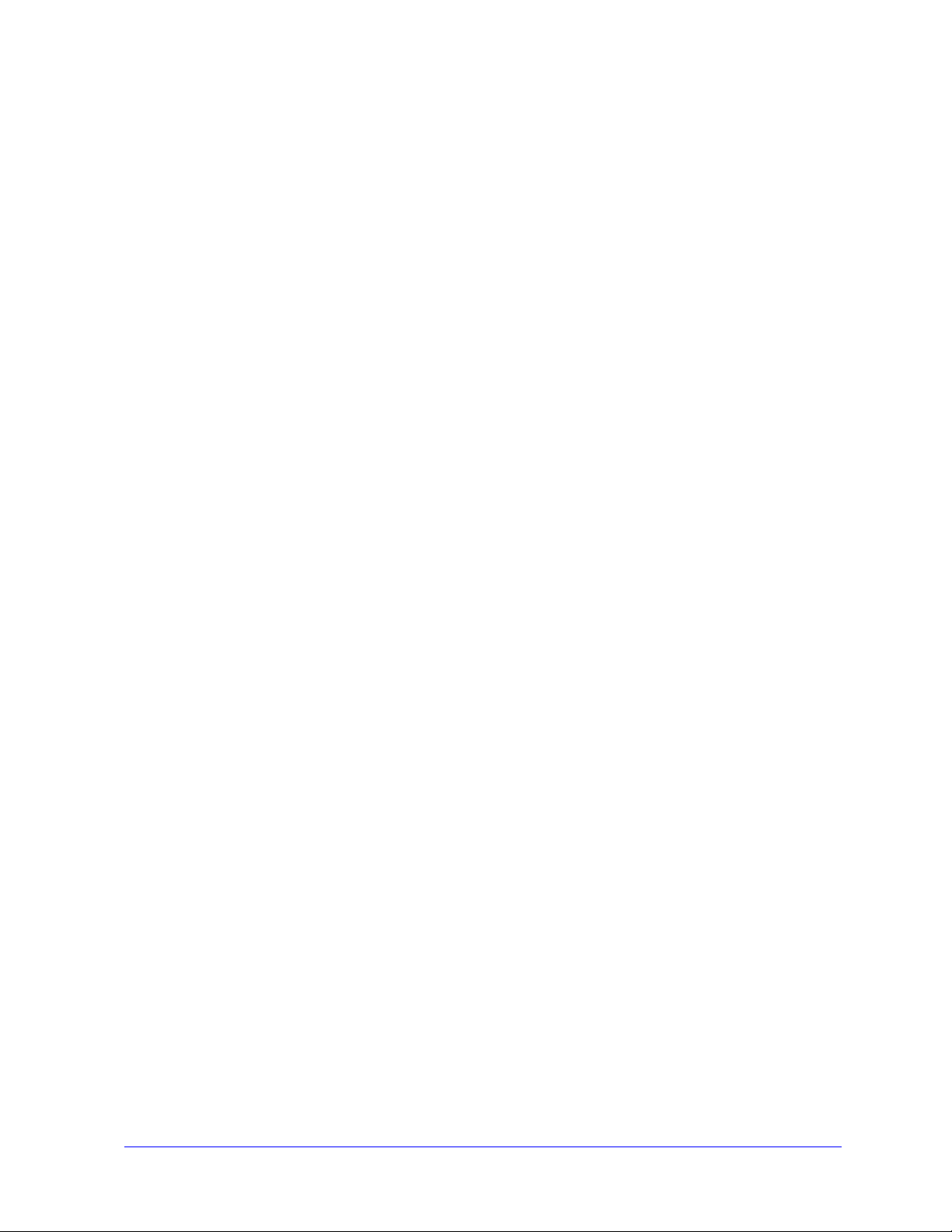
Anforderungen
Druckertreiber
Anforderungen für die Xerox Druckertreiber:
Für die einzelnen CentreWare Windows-Druckertreiber wird nicht mehr als 32 MB freier
Festplattenspeicher benötigt.
Internet Explorer 5.5 oder höher muss auf der Workstation für Treiber unter Windows NT, 2000, XP
oder Server 2003 installiert sein.
Xerox Druckertreiber-Installationsprogramm
Voraussetzungen für das Xerox Druckertreiber-Installationsprogramm und den AdminKonfigurationsassistenten:
Administratorrechte für Windows NT / 2000 / XP / Server 2003
Internet Explorer 5.5 oder höher
Installation und Ausführung der Microsoft TCP/IP-Druckfunktion, um in einer Windows NT-
Umgebung einen Peer-To-Peer-Anschluss durchzuführen
Installation von Service-Pack 2 auf Windows XP-Systemen
Installation von Service-Pack 4 auf Windows 2000-Systemen
Installation von Service-Pack 6 auf Windows NT-Systemen
2-2 Windows-Druckertreiber installieren
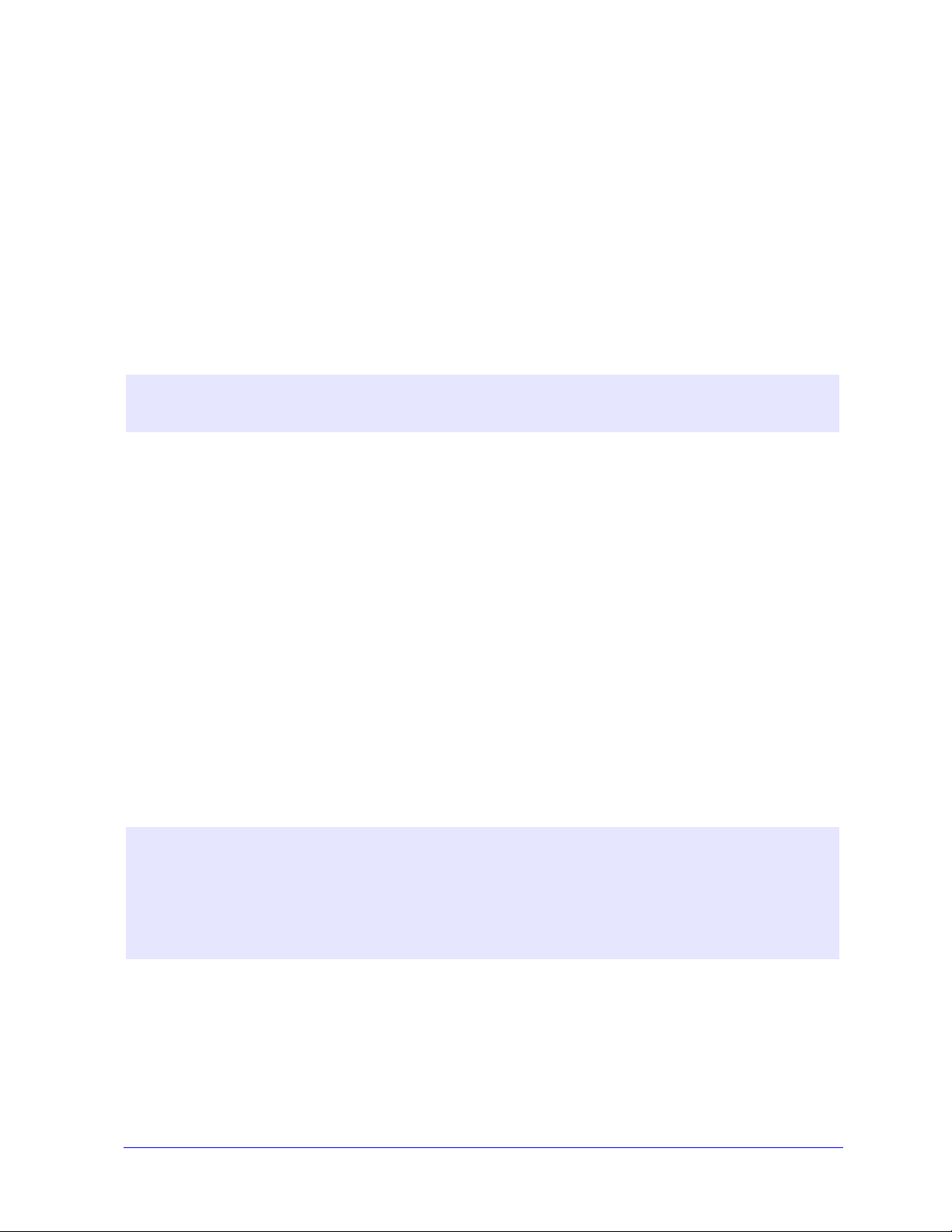
Druckertreiber in Windows-Netzwerken installieren
Zur Installation von Xerox Druckertreibern unter Windows-Umgebungen stehen Ihnen drei Verfahren
zur Verfügung: Direkte Installation, Angepasste Installation oder Point-and-Print-Installation.
Direkte Installation
Mit Hilfe des Xerox Druckertreiber-Installationsprogramms können Xerox Druckertreiber schnell und
bequem für Netzwerkdrucker installiert werden. Wenn die
verfügbar bzw. das Verzeichnis auf dem Netzwerk bekannt ist, in dem der CD-Inhalt gespeichert ist,
braucht das Installationsprogramm nur einmal pro Xerox Produkt gestartet werden, um die geeigneten
Treiber für mehrere PDL-Dateien (PDL = Page Description Language, dt.: Seitenbeschreibungssprache)
direkt auf dem PC oder dem Druckserver zu installieren.
HINWEIS: Die Xerox Druckertreiber können mit dem Microsoft Windows Assistenten zur
Druckerinstallation installiert werden, wobei jedoch jeder Treiber einzeln installiert werden muss.
Angepasste Installation
Der Systemadministrator kann die Treiberinstallation mit dem Admin-Konfigurationsassistenten
vorkonfigurieren. Dieser Assistent dient u. a. zur Einstellung der Druckererkennungsmethode, der
Standarddruckerzuordnung und der Freigabe des Druckers im Netzwerk. Der Systemadministrator kann
mit diesem Assistenten verschiedene benutzer- oder gruppenspezifische Installationskonfigurationen
festlegen und diese den entsprechenden Benutzern oder Gruppen zur Verfügung stellen.
CentreWare Druck- und Faxdienste-CD
Den Inhalt der CentreWare Druck- und Faxdienste-CD in das Netzwerk kopieren. Anschließend den
Admin-Konfigurationsassistenten öffnen, um eine Konfigurationsdatei einzurichten. (
anpassen auf Seite 2-9 für Informationen zur Durchführung einer angepassten Installation.)
Siehe Installation
Point-and-Print-Installation
Den Inhalt der CentreWare Druck- und Faxdienste-CD in das Netzwerk kopieren. Treiber lokal
installieren und Geräte- und Dokumenteinstellungen ändern (
vorkonfigurieren auf Seite 2-18). Anschließend die neuen Konfigurationen auf den Server kopieren,
damit diese von mehreren Benutzern verwendet werden können (siehe Point-and-Print-Installation auf
Seite 2-17).
HINWEIS: Windows-Treiber können aktualisiert werden, ohne dass die vorherige Treiberversion
deinstalliert werden muss. Es ist dabei jedoch nicht vorhersehbar, welche Auswirkungen eine solche
Aktualisierung auf die Systemleistung hat. Der zuverlässigste Weg zur Aktualisierung des Treibers
besteht darin, zunächst die alten Treiber zu deinstallieren und dann die neuen Treiber zu installieren.
Informationen zur Deinstallation der Treiber
2-26.
siehe Windows-Druckertreiber deinstallieren auf Seite
siehe Standard-Treibereinstellungen
Druckertreiber in Windows-Netzwerken installieren 2-3
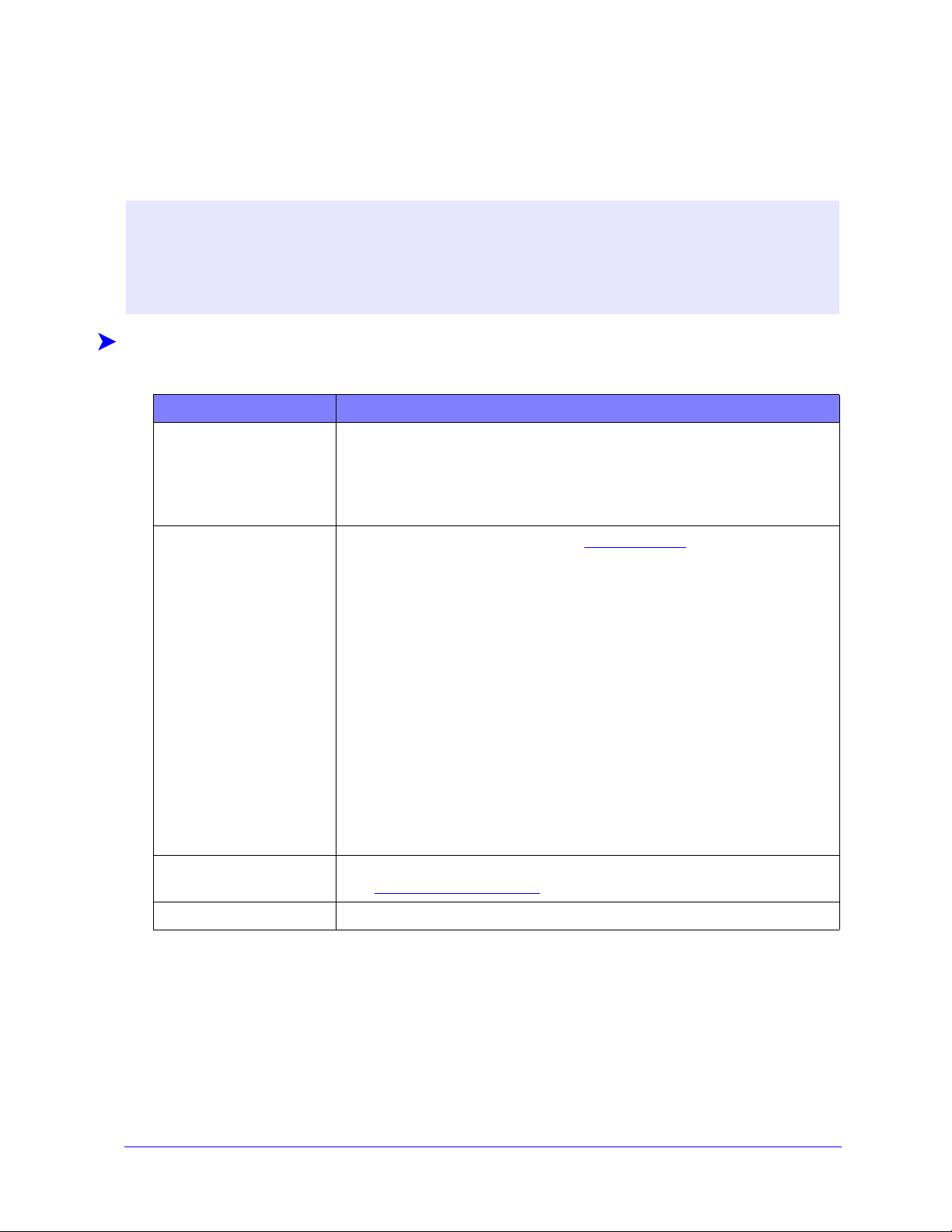
Direkte Installation
Die CentreWare Druckertreiber können von der CD, vom Netzwerk, vom Internet oder von einer
Intranetadresse installiert werden.
HINWEIS: Nachdem das Installationsprogramm gestartet ist, erkennt es das Betriebssystem des
Servers oder der Workstation. Wenn das Betriebssystem nicht den Produktanforderungen entspricht,
wird das Installationsprogramm mit einer entsprechenden Meldung beendet. Dies geschieht
beispielsweise, wenn versucht wird, die auf einem Windows 2000-Server gespeicherten Treiber auf
einem Client unter Windows 3.1 zu installieren.
Windows-Druckertreiber installieren:
1 Eine der folgenden Aktionen durchführen:
Bei Installation von: Folgende Schritte durchführen:
CD-ROM Die CentreWare-CD in das CD-ROM-Laufwerk einlegen. Das AutoRun-
Programm zeigt die verfügbaren Optionen an. Mit Schritt
– oder –
Wenn AutoRun auf der Workstation deaktiviert ist, zuerst auf „Arbeitsplatz”
und dann auf das CD-ROM-Laufwerk doppelklicken.
3 fortfahren.
Internet
a) Ein Browserfenster öffnen und zu www.xerox.com gehen.
b) Auf Support und Treiber klicken.
c) Das betreffende Produkt suchen.
d) Unter dem Druckermodell auf Treiber & Downloads klicken.
e) Betriebssystem und Sprache wählen und auf Weiter klicken. Die
verfügbaren Optionen werden aktualisiert.
f) In der Treiber-Liste auf den Treiber klicken, der heruntergeladen werden
soll.
g) Die Lizenzvereinbarung für Endbenutzer lesen und auf Akzeptieren
klicken.
h) Im Dialogfeld “Datei laden” auf Speichern klicken.
i) Einen Speicherort für die zum Download ausgewählte Datei angeben und
auf Speichern klicken.
Intranet Ein Browserfenster öffnen und die entsprechende Intranetadresse eingeben,
z.
B. http://xyz.meinefirma.com.
Netzwerk Die CentreWare Installationsdateien im Windows-Explorer suchen.
2 Dann auf install.exe doppelklicken. Das AutoRun-Programm zeigt die verfügbaren Optionen an.
3 Auf Treiber installieren klicken.
4 Der Administrator hat eventuell einen Bildschirm angelegt, der angepasste Anleitungen für Ihren
Standort enthält. Wird ein solcher Bildschirm angezeigt, alle Anleitungen befolgen. Anschließend
auf Weiter klicken.
2-4 Windows-Druckertreiber installieren
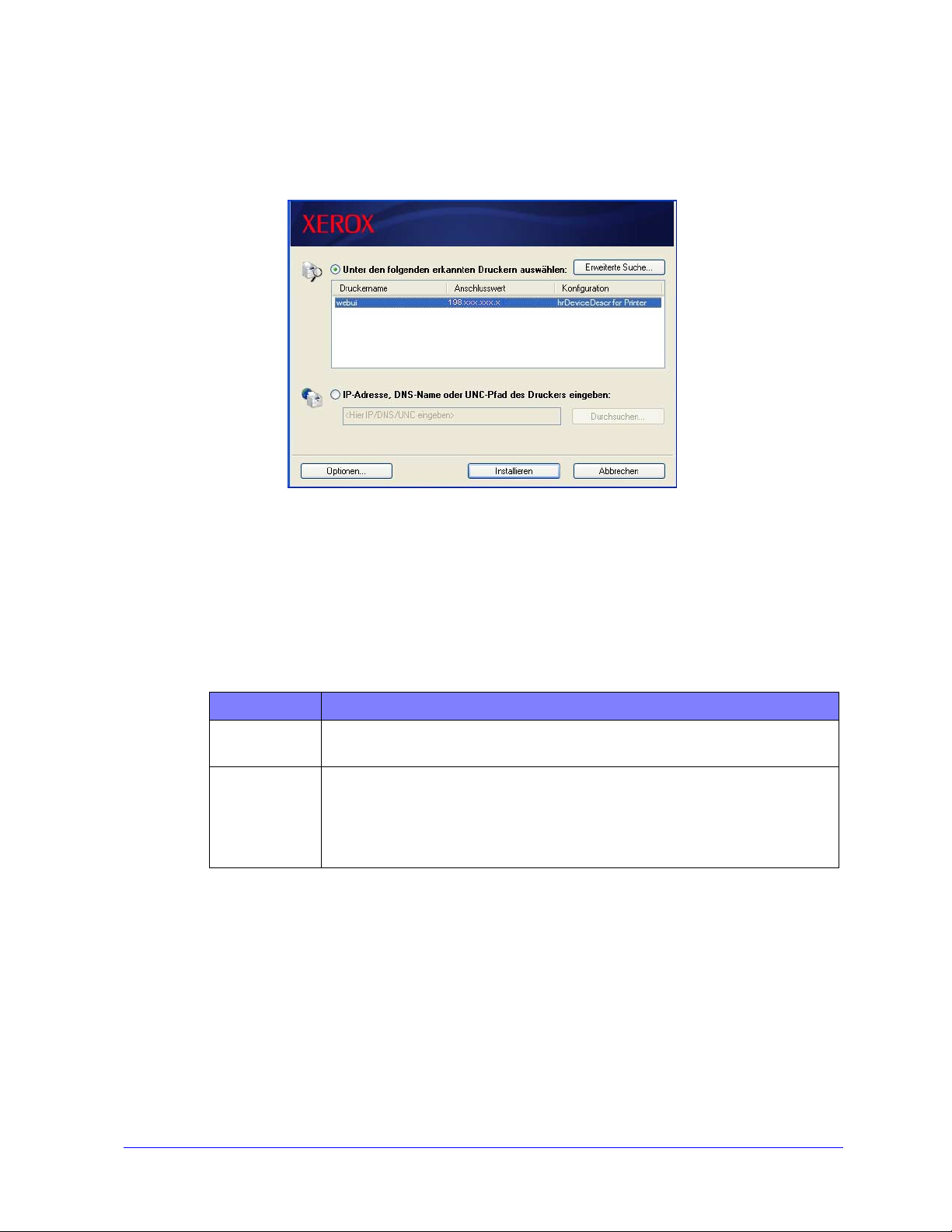
5 Das Installationsprogramm durchsucht die unterstützten direkten Verbindungen sowie das lokale
Netzwerksubnet nach Druckern. Die Suchergebnisse werden im Bildschirm „Druckerwahl”
angezeigt.
Abbildung 2-1: Gefundene Drucker
Eine der folgenden Aktionen durchführen:
Wenn der zu installierende Drucker in der Liste der gefundenen Drucker angezeigt wird, auf
Unter den folgenden erkannten Druckern auswählen klicken und den Drucker auswählen.
Wird der Drucker nicht in der Liste angezeigt, einen der folgenden Schritte ausführen:
Auf Erweiterte Suche klicken und eine automatische oder eine manuelle Suchmethode
auswählen.
Suchen Maßnahme
Automatisch Das Installationsprogramm sucht in allen verfügbaren Subnets nach allen
Druckern.
Manuell
Das Gateway und die Subnet-Mask für die Suche direkt eingeben,
– oder –
Vorherige Suche verwenden In der Dropdown-Liste eine Suche auswählen,
die das Installationsprogramm zuvor ausgeführt hat.
Nachdem die Auswahl getroffen wurde, auf Suchen klicken.
Direkte Installation 2-5

IP-Adresse, DNS-Name oder UNC-Pfad des Druckers eingeben wählen. Die
Informationen eingeben oder nach den entsprechenden Kennungen suchen.
HINWEIS: Zu den Druckern, die unabhängig vom Betriebssystem nicht zwangsläufig in der Liste
der erkannten Drucker oder der Suchergebnisse angezeigt werden, gehören z. B. Drucker, die
mit einem anderen Subnet verbunden sind, oder Drucker auf einer Druckwarteschlange.
Wird die Liste der erkannten Drucker, die IP-Adresse oder der DNS-Name zur Identifizierung des
Druckers verwendet, wird eine lokale Druckwarteschlange angelegt. Bei Verwendung des UNCNamens wird der Drucker dagegen einer vorhandenen Warteschlange zugeordnet.
Wurde eine ungültige IP-Adresse eingegeben, oder bei fehlgeschlagener Gerätesuche wird das
Dialogfeld zur Auswahl der Druckerkonfiguration eingeblendet. Dort kann der richtige zu
installierende Treiber aus der Liste der unterstützten Drucker ausgewählt werden.
2-6 Windows-Druckertreiber installieren

6 Auf Optionen klicken, wenn eine der folgenden Einstellungen konfiguriert werden soll:
Abbildung 2-2: Treiberoptionen
Sprache – Die Sprache auswählen, in der das Installationsprogramm ausgeführt werden soll.
Treiberauswahl (PDL) – Mindestens eine der folgenden PDL-Dateien auswählen: PCL 5, PCL
6 oder PostScript (alle Drucker). Der PostScript-Treiber ist die Standardeinstellung. Weitere
Informationen zur Treiberauswahl finden Sie unter
Seite 1-3.
Arten von CentreWare-Druckertreibern auf
HINWEIS: Diese Einstellungen wirken sich nicht auf die Installation von Druckern aus, die einer
Netzwerkwarteschlange zugeordnet sind.
Treibereinstellungen – Folgende Optionen aktivieren bzw. deaktivieren:
Drucker freigeben (Windows NT/2000/XP/Server 2003 erforderlich).
DNS-Namen des Druckers in IP-Adresse konvertieren.
Drucker als Windows-Standard einrichten.
Treiberdateien aus dem Internet herunterladen (während der Installation muss eine
Verbindung zur Website bestehen).
Auf OK klicken, um das Dialogfeld „Optionen“ zu schließen.
Direkte Installation 2-7

7 Auf Installieren klicken. Das Installationsprogramm kopiert die Treiberdateien, bearbeitet die
Registrierung und fügt den Drucker der Workstation oder dem Server hinzu.
HINWEIS: Sind nicht die erforderlichen Rechte zur Installation eines Druckers auf dem
designierten Server vorhanden, wird ein Anmeldungsdialogfeld angezeigt. Gültigen
Benutzernamen und gültiges Kennwort angeben, um den Installationsvorgang fortzusetzen.
8 Es wird eine Meldung angezeigt, dass die Installation erfolgreich beendet wurde. Eine der folgenden
Aktionen durchführen:
Auf Kontakt/Standort festlegen klicken, um den Namen, die Telefonnummer und den Standort
des Druckeradministrators sowie den Druckerstandort einzugeben, zu prüfen oder zu ändern.
Auf den Link „Support” klicken, um Informationen zur Verwendung des Druckers einzusehen.
9 Auf Fertig stellen klicken, um die Installation abzuschließen.
HINWEIS: Schlägt die Installation fehl, wird ein Fenster mit entsprechenden Fehlermeldungen
und Hinweisen zur Fehlerbehebung angezeigt. Auf Schließen klicken, um den
Installationsversuch zu beenden.
2-8 Windows-Druckertreiber installieren

Installation anpassen
Der Admin-Konfigurationsassistent wurde für Systemadministratoren entwickelt, die StandardKonfigurationsdateien so einrichten möchten, dass Druckertreiber schnell und bequem installiert
werden können. Mit Hilfe des Assistenten können Administratoren den Treiberinstallationsvorgang an
die Bedürfnisse ihres Unternehmens anpassen.
Mit dem Admin-Konfigurationsassistenten lassen sich die Parameter des Installationsprogramms
vorkonfigurieren und diese Einstellungen in einer Skriptdatei speichern. Diese Datei kann dann mit
Programmen wie .vbs-Skriptdateien oder mit Verwaltungsprogrammen wie Microsoft System
Management Services (SMS) verwendet werden, um den Einsatz der CentreWare im Netzwerk zu
automatisieren, zu konfigurieren und zu steuern.
Den Assistenten von der CentreWare CD, vom Netzwerk, vom Internet oder von einer Intranetaddresse
aus aufrufen. Die ausgegebenen Skriptdateien und Konfigurationsordner müssen aber auf dem Netzwerk
gespeichert werden.
Installation anpassen:
1 Das AutoRun-Programm für die CentreWare Software und Dokumentation starten. Genauere
Informationen befinden sich unter
2 Auf Zubehör klicken.
3 Auf das Xerox Installationsskript-Dienstprogramm klicken.
4 Der Admin-Konfigurationsassistent wird geöffnet.
Direkte Installation auf Seite 2-4.
Abbildung 2-3: Admin-Konfigurationsassistent
5 Den Speicherort der Installationsskriptdatei auswählen.
Installation anpassen 2-9

6 Auf Fortfahren klicken. Das Dialogfeld „Konfigurationsoptionen” wird angezeigt.
Abbildung 2-4: Konfigurationsoptionen
7 Die Einstellungen in diesem Dialogfeld vornehmen. Tabelle 2-1 auf Seite 2-11 enthält eine Liste
der Optionen.
8 Auf Skript speichern klicken, um die Änderungen zu speichern.
HINWEIS: Wenn mehrere Installationsszenarien eingerichtet werden sollen, zunächst ein
Grundskript erstellen. Dann dieses Grundskript mithilfe des Assistenten bearbeiten und jede
Variante in ihrem eigenen Pfad speichern. Abschließend jedem Benutzer oder jeder Gruppe von
Benutzern eine Verknüpfung zum Speicherort des geeigneten Skripts senden oder diese in die
Anmeldeskripts des Benutzers bzw. der Gruppe einbinden.
2-10 Windows-Druckertreiber installieren

Tabelle 2-1 zeigt die Einstellungen, die mit Hilfe des Admin-Konfigurationsassistenten vorgenommen
werden können.
Feld Beschreibung
Bildschirmstandards
installieren
Die Standardoption für die Druckerauswahl festlegen. Durch diese Auswahl wird
festgelegt, welche Option zur Druckererkennung der Benutzer standardmäßig sieht. Der zu
installierende Drucker wird dadurch nicht vorgegeben. Soll dieser vorgegeben werden, das
unten beschriebene Feld „Anschlusswert” verwenden.
Auswahl durch Installationsprogramm zulassen (basiert auf der Anzahl erkannter
Drucker)
Zurücksetzen auf Druckerliste.
Zurücksetzen auf Anschlussangabe. (Der Benutzer gibt eine IP-Adresse, einen DNS-
Namen oder einen UNC-Pfad ein.)
Kontaktinformatione
n für Standort
Standort und Kontaktinformationen während der Installation eingeben.
KEINE Eingabeaufforderung anzeigen.
Informationen anfordern (wenn nicht eingestellt).
Immer Eingabeaufforderung anzeigen.
Als Standard wählen Den zu installierenden Drucker als Standarddrucker für die Übermittlung von
Druckaufträgen festlegen.
Auswahl durch Installationsprogramm/Benutzer zulassen
Drucker immer als Standardeinstellung einrichten
Drucker nie als Standardeinstellung einrichten
Gemeinsamer
Drucker
Den zu installierenden Drucker für Netzwerkclients zugänglich machen.
Auswahl durch Installationsprogramm/Benutzer zulassen
Drucker immer freigeben
Drucker nie gemeinsam verwenden
Scanner-Installation
starten
Installiert eine Scanner-Komponente, nachdem die Druckerinstallation erfolgreich
abgeschlossen ist.
Auswahl durch Installationsprogramm zulassen (in Abhängigkeit von den
Ergebnissen der Druckerinstallation und der Verfügbarkeit der Scannerfunktion des
Druckers)
Scanner-Installation nicht starten
Scanner-Installation starten
Internet-Download
erzwingen
Bei Auswahl dieser Option ist während der Installation ein Herunterladen der
Treiberdateien vom Internet erforderlich.
DNS auflösen Bei Auswahl dieser Option wird der DNS-Name des Geräts (falls verfügbar) zur
Identifizierung verwendet.
Lokale Suche Eine oder mehrere der folgenden Suchmethoden auswählen:
LPT-Suche
USB-Suche
Netzsuche
Tabelle 2-1: Optionen im Admin-Konfigurationsassistenten
Installation anpassen 2-11

Feld Beschreibung
Zu verwendende
PDL
Installiert Treiber, die eine oder mehrere der folgenden PDL-Dateien unterstützen:
PostScript (für alle Drucker verfügbar)
PCL 5e (nur Schwarzweißdrucker)
PCL 6 (nur Schwarzweißdrucker)
PCL 5c (nur Farb- und and Zusatzfarbendrucker)
Anschlusswert Die IP-Adresse, den DNS-Namen oder den UNC-Namen des zu installierenden Druckers
eingeben.
Nur Single-Instance Bei Auswahl dieser Option wird verhindert, dass mehrere Kopien der Druckerdefinition
auf einem Client-Computer installiert werden. Diese Option ermöglicht es, den Einsatz des
Druckers zu automatisieren, indem die Installation in ein Anmeldeskript eingebunden
wird.
Konfigurationsskript
datei speichern unter
Den Speicherort für die Konfigurationsskriptdatei eingeben. Wenn dieser Speicherort dem
im Startbildschirm eingegebenen Pfad entspricht, speichert der Assistent Änderungen nur
in der Datei XeroxInstallerAdmin.xml. Andernfalls kopiert der Assistent den gesamten
Inhalt des ursprünglichen Pfades in den hier angegebenen Pfad.
Tabelle 2-1: Optionen im Admin-Konfigurationsassistenten
2-12 Windows-Druckertreiber installieren

XeroxInstallerAdmin.xml
Der Admin-Konfigurationsassistent speichert die Einstellungen in der Datei XeroxInstallerAdmin.xml.
Die Originalversion ist im Ordner
werden, um die Einstellungen des Installationsprogramms über die Möglichkeiten des AdminKonfigurationsassistenten hinaus zu konfigurieren. So können z. B. ein Startbildschirm, das StandardGateway oder die Subnet-Maske für die erweiterte Suche festgelegt werden.
Tabelle 2-2 zeigt die Felder, die direkt in der Datei XeroxInstallerAdmin.xml konfiguriert werden
können:
XML-Feld Beschreibung
...\Utilities\Installer gespeichert. Diese Datei kann direkt bearbeitet
<Admin_Defined_Dialog_
Captions>
<Admin_Message> Text der angepassten Meldung, die zu Beginn der Installation angezeigt wird.
<InstallScreenDefault> Numerischer Wert, der die Standardmethode der Druckerwahl festlegt.
<Printer_Port_Value> Die IP-Adresse, der DNS-Name oder der UNC-Name des zu installierenden
<GatewayDefault> Standard-Gatewayadresse für die manuelle Suche.
<SubnetMaskDefault> Standard-Subnet-Maske für die manuelle Suche.
<USBSearch>
<LPTSearch>
<NetSearch>
<SetLocationContactInfo> Numerischer Wert, der die Eingabe des Standorts und der
Fenstertitelleiste für eine optionale angepasste Meldung, die zu Beginn der
Installation angezeigt wird.
0 - Auswahl durch Installationsprogramm zulassen (basiert auf der Anzahl
erkannter Drucker).
2 - Zurücksetzen auf Druckerliste.
3 - Zurücksetzen auf Anschlussangabe.
4 - Zurücksetzen auf USB PnP.
Geräts.
Numerische Werte, die die Verfügbarkeit der einzelnen Suchmethoden
angeben.
0 - Mit dieser Methode suchen.
1 - Nicht mit dieser Methode suchen.
Kontaktinformationen während der Installation steuert.
0 - Keine Informationen vom Benutzer anfordern.
1 - Nur Informationen vom Benutzer anfordern, wenn diese nicht bereits im
Drucker festgelegt sind.
2 - Informationen immer vom Benutzer anfordern.
<ResolveDNS> Numerischer Wert, der die bevorzugte Methode der Geräteidentifizierung
festlegt.
0 - DNS-Name verwenden, falls verfügbar.
1 - IP-Adresse verwenden.
<SetPrinterAsDefault> Numerischer Wert, der die Verwendung des installierten Druckers als
Standarddrucker regelt.
0 - Installationsprogramm bestimmt den Standarddruckerstatus.
1 - Drucker immer als Standarddrucker einrichten.
2 - Drucker nicht als Standarddrucker einrichten.
<SharePrinter> Numerischer Wert, der die Freigabe des installierten Druckers regelt.
0 - Auswahl durch Installationsprogramm/Benutzer zulassen.
1 - Drucker immer freigeben.
2 - Drucker nie gemeinsam verwenden.
Tabelle 2-2: Optionen in der Datei XeroxInstallerAdmin.xml
Installation anpassen 2-13

XML-Feld Beschreibung
<ForceWebDownload> Numerischer Wert, der die bevorzugte Quelle für Gerätetreiber festlegt.
0 - Dateien nicht automatisch vom Internet abrufen.
<DriverToUse> Numerischer Wert, der festlegt, welche PDL-Dateien installiert werden
sollen.
0 - Auswahl durch Installationsprogramm zulassen.
1 - PDL 1 (PostScript).
2 - PDL 2 (PCL 5e, PCL 5c).
4 - PDL 3 (PCL 6).
3 - PDL 1 und PDL 2.
7 - PDL 1, 2 und 3.
<LaunchScannerInstall> Numerischer Wert für die Installation der Scannersoftware nach dem
Druckertreiber. Erfordert Windows 2000 oder höher und Xerox
Multifunktionsgerät.
0 - Scanner-Installation nicht starten.
2 - Scanner-Installation starten.
<AdminConfigureableStrings> Ermöglicht es, ein nicht oben aufgeführtes Feld sowie den dazugehörenden
Wert zu definieren.
Tabelle 2-2: Optionen in der Datei XeroxInstallerAdmin.xml
2-14 Windows-Druckertreiber installieren

Hinweise zu Enterprise-Technologien
Großunternehmen oder Unternehmen mit speziellen Anforderungen an Datenschutz, Zuverlässigkeit
oder Remote-Zugriff verwenden häufig Technologien, die sich auf den Installationsprozess auswirken.
In diesem Abschnitt werden zwei Technologien (Clustering und Citrix MetaFrame), die von
CentreWare-Druckertreibern unterstützt werden, sowie die Rolle des Assistenten zur Druckerinstallation
bei der Vorbereitung dieser Umgebungen für die erfolgreiche Druckerdefinition beschrieben.
Clustering
Clustering ist eine Technik, bei der zwei oder mehr Server („Knoten”) so konfiguriert werden, dass sie
wie ein einziger Server arbeiten. Jeder Knoten hat Zugriff auf ein Speichermedium (das „Cluster”), das
die unterstützte Anwendung oder Daten enthält.
Clustering wird gewöhnlich dazu verwendet, die Fehlertoleranz zu verbessern oder die Auslastung
gleichmäßig zu verteilen. Typische Anwendungen von Clustering sind Anwendungsprogramme oder
Funktionen, die ununterbrochenen Service erfordern, wie z. B. die Erstellung von Produktionsberichten
in vielen Fertigungsumgebungen, in denen ein Serverfehler Auswirkungen auf die gesamte
Versorgungskette haben könnte.
Druckserver sind eine der vielen möglichen Anwendungen von Clustering. Weitere Anwendungen sind
Web-Services, FTP-Services, Dateiverwaltung und sogar die Verwaltung einiger Aspekte von Active
Directory.
Wenn ein Cluster einen Druckserver beinhaltet, residiert nur der Druckspoolerordner auf dem Cluster.
Die Druckertreiber befinden sich auf den Knoten in ihren Standardspeicherorten. Wenn ein Knoten
ausfällt, wird der Druck mit den Treibern fortgesetzt, die auf dem noch funktionierenden Knoten
vorhanden sind. Sollten auf diesem Knoten keine entsprechenden Treiber vorhanden sein, kann dies
verschiedene Auswirkungen haben – vom fehlenden Zugriff auf die erweiterten Treiberfunktionen bis
zur vollständigen Unfähigkeit zu drucken.
Den Assistenten zur Druckerinstallation (siehe Assistent zur Druckerinstallation auf Seite 2-16)
verwenden, um auf allen Knoten in einem Cluster die gleichen Druckertreiber zu installieren, bevor der
Drucker selbst dem Cluster hinzugefügt wird. So wird die kontinuierliche Verfügbarkeit des Druckers im
Cluster gewährleistet.
HINWEIS: Xerox empfiehlt diese Vorgehensweise sogar für Windows Server 2003-
Clusterverwaltungsprodukte, die über eine automatische Quorumfunktion verfügen. So wird
sichergestellt, dass beschädigte Treiberdateien nicht von einem Knoten an den anderen Knoten
weitergegeben werden, wenn ein Failover (Ausfall) auftritt.
Citrix MetaFrame
Citrix MetaFrame ermöglicht die zentrale Verwaltung und Verteilung von Anwendungen für ein
Unternehmen. Anwendungen, die für Benutzer von einem Citrix-Server veröffentlicht werden, werden
nur an einem einzelnen Speicherort installiert und gewartet, wodurch die Verwaltung vereinfacht wird.
Desktop-Hostfunktionalität bietet Benutzern, die eine breite Palette von Hardware und Betriebssystemen
verwenden, Zugriff auf aktuelle Betriebsplattformen und Anwendungen und Administratoren bessere
Steuermöglichkeiten.
Ein Citrix-Server kann so konfiguriert werden, dass er automatisch einen oder mehrere Drucker anlegt,
wenn sich ein Windows Client anmeldet. Auf diese Weise werden die Windows-Drucker des Clients
innerhalb einer Citrix-Sitzung verfügbar gemacht. Wenn die entsprechenden Treiber nicht auf dem
Citrix-Server vorhanden sind, werden diese durch einen allgemeinen Treiber ersetzt. Der Benutzer kann
Hinweise zu Enterprise-Technologien 2-15

dann zwar noch drucken, viele Funktionen des CentreWare-Druckertreibers, wie etwa Kostenzählung
oder Broschürenerstellung, sind jedoch nicht verfügbar.
Um dies zu vermeiden, sollten die CentreWare-Treiber (Siehe Assistent zur Druckerinstallation auf Seite
2-16) auf einem Citrix-Server (oder auf allen Mitgliedern der Citrix-Serverfarm) installiert werden,
bevor sich Clients, die lokale Drucker mit diesen Treibern verwenden, beim Server anmelden.
Assistent zur Druckerinstallation
Dieser Assistent lädt die angeforderten Treiber auf einen Windows-Druckserver, erstellt jedoch weder
eine Warteschlange noch ein Druckerobjekt.
Assistent zur Druckerinstallation starten:
1 Auf dem Desktop auf Start > Einstellungen > Drucker (Windows 2000) oder Start > Drucker
und Faxgeräte (Windows XP/Server 2003) klicken. Das Dialogfeld „Drucker” wird angezeigt.
2 Auf Datei > Servereigenschaften klicken. Das Dialogfeld „Eigenschaften des Druckservers” wird
angezeigt.
3 Auf die Registerkarte Tre ib er klicken.
4 Auf Hinzufügen klicken. Der Assistent zur Druckerinstallation wird angezeigt.
5 Die Anweisungen des Assistenten befolgen.
2-16 Windows-Druckertreiber installieren

Point-and-Print-Installation
Das folgende Verfahren basiert darauf, dass vor der Ausführung von Point-and-Print ein Xerox System
auf einem Netzwerkserver mit dem entsprechenden CentreWare-Druckertreiber installiert worden ist.
HINWEIS: Wenn Geräte- und Dokumenteinstellungen für Windows NT-/2000-/XP- oder Server 2003-
Druckertreiber standardisiert werden sollen, vor der Installation
vorkonfigurieren auf Seite 2-18 lesen.
Point-and-Print ausführen:
1 An der Client-Workstation auf das gewünschte Xerox Netzwerksystem mit Hilfe der
Netzwerkumgebung zugreifen. Zum Pfad des Druckers wechseln.
2 Eine der folgenden Aktionen durchführen:
Auf das Xerox System-Symbol doppelklicken. An der Eingabeaufforderung die Option zur
Druckertreiberinstallation wählen.
– oder –
Mit der rechten Maustaste auf das Xerox System-Symbol klicken. An der Eingabeaufforderung
die Option zur Druckertreiberinstallation wählen.
– oder –
Auf das Xerox System-Symbol klicken. Das Druckersymbol per Drag-and-Drop in den
Druckerordner ziehen.
Standard-Treibereinstellungen
HINWEIS: An Windows 9x-Clients sollten Drucker per Rechtsklick installiert werden, weil ein
Drag-and-Drop zu unerwarteten Ergebnissen führen kann.
Optionen des Assistenten zur Druckerinstallation
3 Die Anweisungen des Assistenten zur Druckerinstallation befolgen. Die entsprechenden Dateien für
das ausgewählte Xerox System werden auf die Client-Workstation heruntergeladen.
Druckertreiber in anderen Netzwerken installieren
Das Xerox Druckertreiber-Installationsprogramm unterstützt sämtliche Windows-Netzwerke. Zur
Installation von Treibern in anderen Netzwerken die Verfahren zur Erstellung von Druckservern,
Druckern und Warteschlangen für das jeweilige Netzwerkbetriebssystem ausführen. Danach können die
Treiber mithilfe des Microsoft-Assistenten zur Druckerinstallation auf Windows-Clients installiert und
diese Clients dann den Warteschlangen zugeordnet werden.
Point-and-Print-Installation 2-17

Druckertreiber konfigurieren
Um die Xerox CentreWare-Druckertreiber optimal nutzen zu können, müssen die Treiber so konfiguriert
werden, dass sie das am Xerox System installierte Zubehör widerspiegeln. Treiber können mit einer der
folgenden Methoden konfiguriert werden:
Standard-Geräte- und Dokumenteinstellungen im Treiber vorkonfigurieren und den Treiber
anschließend zur Installation verteilen.
HINWEIS: Druckertreiber für Windows 98 unterstützen diese Funktion nicht.
Installiertes Zubehör direkt an einer Workstation konfigurieren.
Standard-Treibereinstellungen vorkonfigurieren
Standardeinstellungen für Windows-Druckertreiber können standardisiert werden, bevor sie zur
Installation auf einzelnen Workstations zur Verfügung gestellt werden. Zwei Kategorien von
Treibereinstellungen können vorkonfiguriert werden:
Geräteeinstellungen – Installiertes Zubehör wie z. B. ein Großraumbehälter, ein Finisher,
Kostenzählungsoptionen usw.
Dokumenteinstellungen – Dokumentoptionen wie z. B. ein Begleitblatt, Hochformat- oder
Querformat-Ausrichtung, PostScript-Optionen usw.
Der Vorkonfigurationsprozess besteht aus dem Kopieren der Druckertreiberdateien von der CentreWare
Druck- und Faxdienste-CD
auf einer Workstation, der Auswahl der gewünschten Standardgeräte- und Dokumenteinstellungen, der
Speicherung dieser Einstellungen im Treiber und dem Kopieren der Konfigurationsdatei in das
Installationsverzeichnis auf dem Server, um die alten Standardwerte zu überschreiben.
in ein Installationsverzeichnis auf dem Server, der Installation eines Treibers
HINWEIS: Dieser Prozess kann sowohl in Windows-Umgebungen als auch in anderen
Netzwerkumgebungen (wie z. B. NetWare) durchgeführt werden. Er sollte zunächst an einer
einzelnen Workstation ausgeführt werden, um den Server nicht zu überlasten. Nach der
Vorkonfiguration an der Workstation die Dateien zur Verteilung auf den Server kopieren.
Standardeinstellungen des Treibers ändern:
1 An der Workstation die CentreWare Druck- und Faxdienste-CD in das CD-ROM-Laufwerk
einlegen. Das AutoRun-Programm zeigt die verfügbaren Optionen an.
– oder –
Wenn AutoRun auf Ihrer Workstation deaktiviert ist, zuerst auf „Arbeitsplatz” und dann auf das CD-
ROM-Laufwerk doppelklicken. Dann auf install.exe doppelklicken. Das AutoRun-Programm zeigt
die verfügbaren Optionen an.
2 Bei Bedarf eine Sprache wählen und auf OK klicken.
2-18 Windows-Druckertreiber installieren

3 Auf CD durchsuchen klicken und die Druckertreiberdateien für das Xerox System ansteuern. Zu
Informationen über Treiberdateien siehe
CentreWare-Druckertreiber finden auf Seite 1-4.
4 Druckertreiberdateien für das Xerox System in das Installationsverzeichnis für den Treiber auf den
Server kopieren.
5 Druckertreiberdateien für das Xerox System auf der Workstation installieren.
HINWEIS: Weitere Informationen zur Installation des Druckertreibers mit dem Xerox
Druckertreiber-Installationsprogramm befinden sich unter
Alternativ kann der Microsoft-Assistent zum Hinzufügen von Druckern verwendet werden.
siehe Direkte Installation auf Seite 2-4.
6 Auf dem Desktop auf Start > Einstellungen >Drucker (Windows98/Me/NT/2000) oder Start >
Drucker und Faxgeräte (Windows XP/Server 2003) klicken. Dann mit der rechten Maustaste auf
den Drucker klicken.
7 Eigenschaften wählen.
8 Registerkarte Konfiguration auswählen und Einstellungen wählen, die als Standardeinstellungen
verwendet werden sollen.
9 Registerkarte Geräteeinstellungen wählen und Einstellungen auswählen, die als
Standardeinstellungen verwendet werden sollen.
10 Auf der Registerkarte „Geräteeinstellungen” auf die Option Standardwerte klicken.
11 Einstellungen als Standard speichern auswählen. Eine Speichern-Schaltfläche wird angezeigt.
12 Auf Speichern klicken. Die Konfigurations- und Geräteeinstellungen werden als
Standardeinstellungen gespeichert.
13 Sollen die Standard-Dokumenteinstellungen geändert werden, mit den folgenden Schritten
fortfahren. Ansonsten das Dialogfeld „Eigenschaften” schließen und mit Schritt 20 fortfahren.
Bei 2000/XP/Server 2003-Treibern die Registerkarte Allgemein auswählen und auf
Druckeinstellungen klicken. Das Dialogfeld „Druckeinstellungen” wird geöffnet.
Bei NT-Treibern das Dialogfeld Eigenschaften schließen. Mit der rechten Maustaste auf den
Drucker klicken und Standard-Dokumenteinstellungen auswählen.
14 Die gewünschten Standardeinstellungen für die Dokumentoptionen aus dem Dialogfeld
„Druckeinstellungen” (2000/XP/Server 2003) bzw. aus dem Dialogfeld „StandardDokumenteinstellungen” (NT) auswählen.
15 Die Registerkarte Zusatzoptionen wählen.
16 Auf Standardwerte klicken.
17 Einstellungen als Standard speichern auswählen. Eine Speichern-Schaltfläche wird angezeigt.
18 Auf Speichern klicken, um alle Einstellungen auf allen Registerkarten des Druckertreibers als
Standardeinstellung zu speichern.
Druckertreiber konfigurieren 2-19

19 Auf OK klicken, um das Dialogfeld „Druckeinstellungen” und das Dialogfeld „Eigenschaften” unter
2000/XP/ Server 2003 zu schließen, bzw. auf OK klicken, um das Dialogfeld „StandardDokumenteinstellungen” unter NT zu schließen
20 Die auf der Workstation erstellte Datei Treibername.dyc im Verzeichnis
Windows/System32/Spool/Drivers/W32x86/3 (unter 2000/XP/Server 2003) bzw. im Verzeichnis
WinNT/System32/Spool/Drivers/W32x86/2 (unter NT) suchen.
21 Die Datei Treibername.dyc kopieren und in das Installationsverzeichnis für den Treiber auf dem
Server einfügen, um die Datei Treibername.dyc auf dem Server mit der neuen Datei, die die neuen
Standardeinstellungen für den Treiber enthält, zu überschreiben. Alle Treiber, die über dieses
Verzeichnis installiert werden, haben nun die ausgewählten Standardeinstellungen.
An der Workstation installiertes Zubehör konfigurieren
Installiertes Zubehör kann direkt an einer Workstation konfiguriert werden. Die Einstellungen im Treiber
können dazu entweder automatisch über die bidirektionale Kommunikationsfunktion des Treibers oder
manuell durch Einstellung der Optionen in den jeweiligen Dialogfeldern des Treibers vorgenommen
werden.
HINWEIS: Zum Ausführen dieser Schritte an der Workstation sind unter Umständen
Administratorrechte erforderlich.
Installiertes Zubehör automatisch konfigurieren
In einem TCP/IP-Netzwerk können CentreWare-Druckertreiber optional über bidirektionale
Funktionalität verfügen. Dies erlaubt es dem Druckertreiber, über das Netzwerk mit dem Drucker zu
kommunizieren und bestimmte Daten von diesem abzurufen.
Seite 2-24.
Installiertes Zubehör automatisch konfigurieren:
Siehe Bidirektionale Druckertreiber auf
1 Auf dem Desktop auf Start > Einstellungen > Drucker (Windows NT/2000) bzw. Start > Drucker
und Faxgeräte (Windows XP/Server 2003) klicken.
2 Mit der rechten Maustaste auf das Druckersymbol klicken und Eigenschaften auswählen.
2-20 Windows-Druckertreiber installieren

3 Registerkarte Konfiguration auswählen.
Abbildung 2-5: Das Dialogfeld „Eigenschaften” mit der Registerkarte „Konfiguration”
4 Auf Bidirektionale Einrichtung... klicken. Das Dialogfeld „Bidirektionale Kommunikation“ wird
geöffnet.
Abbildung 2-6: Das Dialogfeld „Bidirektionale Kommunikation”
Druckertreiber konfigurieren 2-21

5 Den Gerätenamen oder die TCP/IP-Adresse eingeben.
6 Ein auswählen, um die bidirektionale Kommunikation zu aktivieren.
7 Auf OK klicken. Die bidirektionale Kommunikation wird aktiviert. Auf der Registerkarte „Material/
Ausgabe” des Druckertreibers wird eine Status-Schaltfläche angezeigt. Durch Klicken auf "Status"
können aktuelle Informationen über den Drucker abgerufen werden. Siehe
Bidirektionale
Druckertreiber auf Seite 2-24.
HINWEIS: Um den SNMP-Community-Namen zu ändern, auf SNMP-Community-Name klicken.
Der Druckername muss ebenfalls entsprechend diesem Namen geändert werden, um eine
bidirektionale Kommunikation zu ermöglichen.
Installiertes Zubehör manuell konfigurieren
Falls die Netzwerkumgebung keine bidirektionale Kommunikation unterstützt, kann installiertes
Zubehör manuell konfiguriert werden.
Siehe Unterstützung für bidirektionale Druckertreiber auf Seite
2-25 zu Informationen, ob Ihre Netzwerkumgebung unterstützt wird.
Installiertes Zubehör manuell konfigurieren:
1 Auf dem Desktop auf Start > Einstellungen > Drucker klicken.
2 Mit der rechten Maustaste auf das Druckersymbol klicken und Eigenschaften auswählen.
3 Registerkarte Konfiguration auswählen.
Abbildung 2-7: Das Dialogfeld „Eigenschaften” mit der Registerkarte „Konfiguration”
2-22 Windows-Druckertreiber installieren

4 Auf die Schaltfläche Installiertes Zubehör klicken und die auf dem Xerox System verfügbaren
Optionen wählen.
Abbildung 2-8: Dialogfeld "Installiertes Zubehör"
5 Zweimal auf OK klicken, um die Einstellungen zu speichern und das Dialogfeld zu schließen.
6 Auf OK klicken, um den Druckertreiber zu schließen.
Druckertreiber konfigurieren 2-23

Bidirektionale Druckertreiber
Bei der bidirektionale Kommunikation kann der Druckertreiber über das Netzwerk mit dem Drucker
kommunizieren. Mit Druckertreibern für Windows NT/2000/XP/Server 2003 erhält ein TCP/
IP-Netzwerk bidirektionale Funktionalität.
Nach dem ersten Einrichten der bidirektionalen Kommunikation werden das installierte Zubehör und
bestimmte Druckerinformationen automatisch aktualisiert (z. B. Betriebsstatus, aktive Aufträge, fertig
gestellte Aufträge, Materialstatus usw.).
HINWEIS: Falls die Netzwerkkommunikation vorübergehend nicht verfügbar oder für den Drucker,
das Netzwerk oder den Arbeitsplatz nicht richtig konfiguriert ist, wird keine bidirektionale
Kommunikation angezeigt.
Dialogfeld „Status”
Im Status-Dialogfeld werden die Statusinformationen des Xerox Systems sowie verschiedene
Informationen zu Druckaufträgen angezeigt. Es können Statusinformationen für bis zu 25 Aufträge in
der Druckwarteschlange abgerufen und es kann der Status von fertig gestellten Aufträgen eingesehen
werden. Mit Hilfe dieses Dialogfelds können außerdem die Eigenschaften des in den verschiedenen
Behältern des Druckers geladenen Materials sowie der aktuelle Materialstand in den Behältern überprüft
werden. Mithilfe dieses Dialogfelds kann außerdem geprüft werden, ob der Drucker ordnungsgemäß
arbeitet.
Im Register „Material/Ausgabe” auf Status klicken, um das Dialogfeld „Status” zu öffnen.
Abbildung 2-10: Dialogfeld „Status” mit der Registerkarte „Materialstatus”
2-24 Windows-Druckertreiber installieren

Unterstützung für bidirektionale Druckertreiber
Unterstützte Betriebssysteme
Unter folgenden Microsoft-Betriebssystemen werden bidirektionale Druckertreiber unterstützt:
Windows NT (Workstation, Server, Enterprise Server)
Windows 2000 (Professional, Server, Advanced Server)
Windows XP (Home, Professional)
Windows Server 2003 (Server, Enterprise Server)
Client-Verbindungen
Auf Client-Rechnern installierte bidirektionale Druckertreiber kommunizieren mit Xerox Systemen über
folgende Methoden:
Geräteeinstellungen SNMP via TCP/IP
Auftragsüberwachung SNMP via TCP/IP
Auftragsprotokolle SNMP via TCP/IP
Gerätestatus SNMP via TCP/IP
Gerätekonfiguration Microsoft Point-and-Print
HINWEIS: Windows 98 und Windows Me unterstützen keinen systemeigenen TCP/IP-Druck. Hierfür
ist zusätzliche Software erforderlich.
Server-Verbindungen
Auf Servern installierte bidirektionale Treiber kommunizieren mit Xerox Systemen über SNMP via
TCP/IP oder SNMP via IPX/SPX.
Server-basierte Treiber werden nicht regelmäßig aktualisiert. Änderungen an der Konfiguration werden
erst nach einem Neustart des Treibers erkannt.
Bidirektionale Druckertreiber 2-25

Windows-Druckertreiber deinstallieren
HINWEIS: Vor der Deinstallation von CentreWare-Druckertreibern für Windows sicherstellen, dass
das Xerox System, das gelöscht werden soll, nicht der Standarddrucker ist. Ist das Xerox System der
Standarddrucker, einen anderen Drucker als Standarddrucker auswählen.
Windows 9x und NT
Windows 9x- und NT-Druckertreiber deinstallieren:
1 Auf dem Desktop auf Start > Einstellungen > Drucker klicken.
2 Mit der rechten Maustaste auf das Symbol des Xerox Systems klicken, das gelöscht werden soll, und
Löschen auswählen.
3 Es wird eine Bestätigungsmeldung eingeblendet. Auf Ja klicken, um den Druckertreiber zu löschen.
4 Die Workstation neu starten.
Windows 2000/XP/Server 2003
Windows 2000-, XP- und Server 2003-Druckertreiber deinstallieren:
1 Auf dem Desktop auf Start > Einstellungen > Drucker (Windows 2000) bzw. Start > Drucker
und Faxgeräte (Windows XP/Server 2003) klicken.
2 Mit der rechten Maustaste auf das Symbol des Xerox Systems klicken, das gelöscht werden soll, und
Löschen auswählen.
3 Es wird eine Bestätigungsmeldung eingeblendet. Auf Ja klicken, um den Druckertreiber zu löschen.
4 Schritt 2 und 3 für alle Druckerobjekte, die den zu deinstallierenden Drucker verwenden,
wiederholen. Beispiel: Der PCL 6-Treiber für ein bestimmtes Xerox System soll deinstalliert
werden. Enthält das Fenster „Drucker” mehr als ein Symbol für den betreffenden Drucker, sind alle
Symbole zu löschen, bevor der Vorgang fortgesetzt wird.
5 Es wird empfohlen, die Workstation neu zu starten.
6 Den Ordner „Drucker” öffnen: Auf Start > Einstellungen > Drucker (Windows 2000) bzw. Start >
Drucker und Faxgeräte (Windows XP/Server 2003) klicken.
7 Mit der rechten Maustaste in den leeren Bereich des Ordners klicken. Ein Dropdown-Menü wird
eingeblendet.
8 Servereigenschaften auswählen. Ein Eigenschaften-Dialogfeld wird angezeigt.
9 Zur Registerkarte Tre iber wechseln.
10 Den Druckertreiber auswählen, der entfernt werden soll.
11 Entfernen auswählen. Der Druckertreiber wird entfernt.
12 Die Workstation neu starten.
2-26 Windows-Druckertreiber installieren

3
Druckertreiberfunktionen
Mit CentreWare-Druckertreibern kann nicht nur viel Zeit gespart, sondern auch die Produktivität
gesteigert werden. Je nach Treibermodell und installierten Finisher-Optionen verfügen diese Treiber
über mehr als fünfunddreißig Optionen, mit deren das Layout und die Druckausgabe eines Dokuments
festgelegt werden können.
Die Online-Hilfe dient als primäre Quelle für Informationen zur Verwendung des jeweiligen
Druckertreibers. Über die Hilfe-Schaltflächen des Treibers kann die Hilfe jederzeit aufgerufen werden.
Über das Hilfe-System können außerdem Funktionshinweise und Funktionsübersichten aufgerufen
werden. Sie können für Referenzzwecke gedruckt werden.
Kapitelübersicht:
Treiberstruktur . . . . . . . . . . . . . . . . . . . . . . . . . . . . . . . . . . . . . . . . . . . . . . . . . . . . . . . . . . . . 3-2
Registerkarten . . . . . . . . . . . . . . . . . . . . . . . . . . . . . . . . . . . . . . . . . . . . . . . . . . . . . . . . . . . . 3-3
Treiber-Hilfe . . . . . . . . . . . . . . . . . . . . . . . . . . . . . . . . . . . . . . . . . . . . . . . . . . . . . . . . . . . . . . 3-4
Kurzübersichten . . . . . . . . . . . . . . . . . . . . . . . . . . . . . . . . . . . . . . . . . . . . . . . . . . . . . . . . . . . 3-5
3-1

Treiberstruktur
Die Funktionen können über folgende Dialogfelder aufgerufen werden: „Material/Ausgabe”,
„Sonderseiten”, „Bildqualität”, „Layout/Aufdrucke” und „Zusatzoptionen”.
Abbildung 3-1: Benutzeroberfläche des Druckertreibers
Die Funktionen auf den Registerkarten sind so angeordnet, dass beim Aufrufen des Treibers zunächst
die am häufigsten verwendeten Funktionen angezeigt werden. Neben den Funktionen befinden sich
kleine Symbole, die die Suche nach den Funktionen erleichtern. Durch Klicken auf das jeweilige Symbol
wird eine Liste mit Optionen für die entsprechende Funktion eingeblendet. Die Optionen können auch
über die Dropdown-Liste angezeigt werden.
Die Auswahl von bestimmten Funktionen kann sich auf andere Funktionen einschränkend
auswirken. Wird z. B. das Feld „Endverarbeitung” auf Sortiert, Einbruchfalz
eingestellt, verändert sich das Symbol
Druckertreiber und die Option wird grau dargestellt. Beim Klicken auf das Symbol wird ein PopupFenster angezeigt mit der Erklärung, warum die Funktion nicht verfügbar ist bzw. warum sie auf eine
bestimmte Auswahl beschränkt ist (in diesem Beispiel erfordert die Broschürenerstellung den
Seitenaufdruck 2-seitig).
neben der Option für den Seitenaufdruck im
, Broschürenlayout
3-2 Druckertreiberfunktionen

Registerkarten
Je nach Treibermodell und installiertem Zubehör variieren die Funktionen auf den Registerkarten des
Treibers.
Allgemeine Registerkarten
Diese Treiber-Registerkarten werden über das Dialogfeld „Drucken” der jeweiligen Anwendung
geöffnet. Die auf diesen Registerkarten vorgenommenen Änderungen an den Treibereinstellungen gelten
für das aktuelle Dokument und die aktuelle Anwendung und besitzen lediglich temporären Charakter.
Material/Ausgabe
Auf der Registerkarte Material/Ausgabe befinden sich die am häufigsten verwendeten Funktionen.
Beispiele hierfür sind Funktionen zum zweiseitigen Drucken eines Dokuments, zum Auswählen von
bestimmten Materialien oder zum Verzögern von Druckaufträgen bis zu einem festgelegten Zeitpunkt.
Auf der Registerkarte „Material/Ausgabe” befinden sich auch die Endverarbeitungsoptionen, wie z. B.
„Sortieren”, „Heften”, „Falten” oder „Lochung”, die je nach installiertem Finisher variieren.
Status
Wenn die optionale bidirektionale Kommunikation für den Druckertreiber aktiviert ist, enthält die
Registerkarte „Material/Ausgabe” zusätzlich die Schaltfläche
das Status-Dialogfeld eingeblendet, über das bestimmte Informationen zu Status und Druckaufträgen
abgerufen werden können.
Siehe Dialogfeld „Status” auf Seite 2-24.
Status. Über die Schaltfläche Status wird
Sonderseiten
Auf der Registerkarte Sonderseiten befinden sich Funktionen zum Hinzufügen von Deckblättern,
Leerblättern und Sonderseiten (wobei Material-/Seiteneigenschaften pro Seite angegeben werden
können).
Bildqualität
Das Dialogfenster Bildqualität umfasst alle Funktionen, die zur Anpassung des Druckbilds verwendet
werden können, wie z. B. „Verkl./Vergrößern”, „Helligkeit” oder „Invertieren”.
Layout/Aufdrucke
Die Registerkarte Layout/Aufdrucke enthält alle Funktionen, mit der Einstellungen für Layout und
Aufdrucke vorgenommen werden können. Die
aufgerufen werden. Sie dient zur Erstellung und Bearbeitung von Text- oder Grafikaufdrucken.
Zusatzoptionen
Die Registerkarte Zusatzoptionen enthält Funktionen, die nach ihrer Aktivierung selten geändert werden,
wie z. B. Begleitblätter, die Versatzausgabe, TrueType-Schriftartoptionen und benutzerdefinierte
Materialformate.
Aufdruckbearbeitung kann über dieses Dialogfenster
Registerkarten 3-3

Standard-Registerkarten
Diese Treiber-Registerkarten werden über den Druckerordner geöffnet und sind möglicherweise nur mit
Administratorrechten verfügbar. Auf dem Desktop auf Start > Einstellungen > Drucker (Windows NT/
2000) bzw. Start > Drucker und Faxgeräte (Windows XP/Server 2003) klicken. Mit der rechten
Maustaste auf das Druckersymbol klicken und im Menü Eigenschaften auswählen. Das Dialogfeld des
Druckertreibers wird angezeigt. Die Treibereinstellungen dieses Dialogfelds entsprechen den
Standardeinstellungen. Über das Drucken-Dialogfeld Ihrer Anwendung stehen alle allgemeinen
Registerkarten sowie einige zusätzliche Registerkarten, wie z. B. Konfiguration und
Geräteeinstellungen, zur Verfügung.
Das Dialogfeld Konfiguration enthält (je nach verwendetem Xerox System) mehrere Schaltflächen:
„Bidirektional einrichten”, „Installiertes Zubehör”, „Kostenzählung” und „Info”. Über jede dieser
Schaltflächen kann ein Dialogfeld zum Konfigurieren des Treibers aufgerufen werden.
Mit Hilfe der Schaltfläche Bidirektionale Einrichtung kann die Funktion Bidirektionale
Kommunikation aktiviert werden. Über den Treiber können nun Informationen zu Druckaufträgen,
zum Xerox System und zum Materialstatus abgerufen werden.
auf Seite 2-24.
Mit Hilfe der Schaltfläche Installiertes Zubehör kann ein Treiber manuell mit der Anzahl der auf
Ihrem Xerox System verfügbaren Materialbehältern und dem installierten Zubehör (z. B. Finisher
und Faxfunktion) konfiguriert werden.
Mit Hilfe der Schaltfläche Kostenzählung kann der Treiber zur Verwendung der
Kostenzählungsfunktionen eingerichtet werden. Unter dem Hilfethema „Kostenzählung” in der
Hilfe des jeweiligen Treibers sind weitere Informationen enthalten.
Siehe Bidirektionale Druckertreiber
Über die Schaltfläche Info kann die Versionsnummer des Treibers angezeigt werden. Xerox
Kundendienstmitarbeiter fragen bei einem Anruf eventuell nach dieser Nummer.
Die Registerkarte Geräteeinstellungen enthält Funktionen zu Schriftarten- und PostScript-Einstellungen.
Treiber-Hilfe
Die Online-Hilfe dient als primäre Quelle für Informationen zur Verwendung von Druckertreibern. Jede
Treiber-Registerkarte verfügt über eine Hilfe-Schaltfläche zum bequemen Aufrufen der Hilfe. Über
diese Hilfe-Schaltfläche können Informationen zu einer beliebigen Funktion auf der aktuellen oder einer
anderen Registerkarte abgerufen werden. In der Hilfe wird u. A. ein Menü mit schrittweisen Anleitungen
zu jeder Funktion bereitgestellt, z. B. schrittweise Anleitungen zum Drucken von Broschüren, zum
Aktivieren bzw. Deaktivieren eines Begleitblatts, zum Bedrucken von Klarsichtfolien oder zum
Verfolgen der Druckernutzung mit Hilfe von Konten.
Die Hilfe enthält außerdem Anweisungen zur Problemlösung und Informationen über verschiedene
Beschränkungen im Hinblick auf Materialformat, Materialart und Endverarbeitung.
Ein weiterer Bestandteil der Hilfe sind die Kurzübersichten. Diese enthalten Informationen über die
Funktionen der Druckertreiber.
3-4 Druckertreiberfunktionen

Kurzübersichten
Funktionsübersichten – Diese Übersichten dienen dazu, detaillierte Hinweise zu Druckertreibern
im Allgemeinen sowie zu deren Installation und Verwendung zu geben. Die Übersichten geben
außerdem einen Überblick über die einzelnen Funktionen des Druckertreibers. Es empfiehlt sich, die
Übersicht der verfügbaren Funktionen und deren Positionen im Druckertreiber als handliche
Referenz zu drucken.
Funktionshinweise – Diese Hinweise geben Auskunft darüber, wie mit Hilfe bestimmter
Funktionen die Druckausgabe von Dokumenten optimiert werden kann. Es empfiehlt sich, die
Funktionshinweise als handliche Referenz auszudrucken.
Kurzübersichten 3-5

3-6 Druckertreiberfunktionen

4
Xerox Font-Manager installieren
Mit dem Xerox Font-Manager können Schriftarten auf Netzwerkdruckern verwaltet werden. Listen von
Schriftarten lassen sich auf allen Druckern erstellen und ändern. Werden z. B. spezielle Schriftarten in
einem Dokument verwendet, die auf den Druckern nicht verfügbar sind, können über den Xerox FontManager die entsprechenden Schriftarten auf die Drucker geladen werden. Mit Hilfe dieses
Dienstprogramms lassen sich Schriftarten anzeigen, drucken, auf Drucker laden oder geladene (nicht
residente) Schriftarten in eine Datei exportieren. Es können außerdem Druckerlisten für die Verwaltung
von Schriftarten gepflegt werden.
Kapitelübersicht:
Xerox Font-Manager installieren. . . . . . . . . . . . . . . . . . . . . . . . . . . . . . . . . . . . . . . . . . . . . . 4-2
Xerox Font-Manager aufrufen . . . . . . . . . . . . . . . . . . . . . . . . . . . . . . . . . . . . . . . . . . . . . . . . 4-2
Xerox Font-Manager verwenden . . . . . . . . . . . . . . . . . . . . . . . . . . . . . . . . . . . . . . . . . . . . . . 4-2
Xerox Font-Manager deinstallieren . . . . . . . . . . . . . . . . . . . . . . . . . . . . . . . . . . . . . . . . . . . . 4-3
4-1

Xerox Font-Manager installieren
Font-Manager installieren:
1 Die CentreWare Druck- und Faxdienste-CD in das CD-ROM-Laufwerk einlegen. Das AutoRun-
Programm wird gestartet.
2 Auf Zubehör klicken.
3 Auf Font-Manager installieren klicken.
4 Der Installationsassistent wird geöffnet. Auf Weiter klicken.
5 Das Optionsfeld zum Akzeptieren des Lizenzabkommens aktivieren. Auf Weiter klicken.
6 Namen des Benutzers und des Unternehmens eingeben.
7 Festlegen, wer auf die Anwendung Zugriff haben soll. Auf Weiter klicken.
8 Setup-Typ auswählen: Vollständig oder Angepasst. Auf Weiter klicken.
9 Auf Installieren klicken, um das Programm auf der Workstation zu installieren.
10 Auf Fertig stellen klicken, um den Installationsassistenten zu schließen.
Die Installation ist abgeschlossen.
Xerox Font-Manager aufrufen
Font-Manager in Windows-Umgebungen aufrufen:
Auf dem Desktop Start > Programme > Xerox Font-Manager > Font-Manager (Windows 9x/
Me/NT/2000) bzw. Start > Alle Programme > Xerox Font-Manager > Font-Manager (Windows
XP/Server 2003) auswählen.
Xerox Font-Manager verwenden
Die Online-Hilfe stellt die primäre Quelle für Informationen zur Verwendung des Xerox Font-Managers
dar. Sie kann über die Hilfe-Schaltflächen aufgerufen werden. In der Hilfe sind
Funktionsbeschreibungen und schrittweise Anleitungen enthalten.
4-2 Xerox Font-Manager installieren

Xerox Font-Manager deinstallieren
Zum Deinstallieren des Font-Managers in der Systemsteuerung auf Software doppelklicken. Falls auf die
CentreWare Druck- und Faxdienste-CD zugegriffen werden kann, den Xerox Font-Manager ändern und/
oder reparieren.
Font-Manager deinstallieren:
1 Start > Einstellungen > Systemsteuerung > Software (Windows 9x/Me/NT/2000) bzw. Start >
Systemsteuerung > Software (Windows XP / Server 2003) auswählen. Das Dialogfeld zum
Installieren, Ändern oder Deinstallieren von Programmen wird geöffnet.
2 Xerox Font-Manager auswählen.
3 Die Anleitungen des Assistenten befolgen, um den Xerox Font-Manager vom System zu entfernen.
Font-Manager reparieren:
Mit Hilfe dieser Option können fehlende bzw. beschädigte Dateien, Verknüpfungen und
Registrierungseinträge repariert werden.
1 Die CentreWare Druck- und Faxdienste-CD in das CD-ROM-Laufwerk einlegen.
2 Auf Dienste und Instrumente zur Verwaltung > Font-Manager installieren klicken. Der
Installationsassistent wird geöffnet. Auf Weiter klicken.
3 Reparieren auswählen. Auf Weiter klicken.
4 Auf Installieren klicken.
5 Auf Fertig stellen klicken, um den Assistenten zu schließen.
Xerox Font-Manager deinstallieren 4-3

4-4 Xerox Font-Manager installieren

5
CentreWare TIFF-Übertragung installieren
Mit der CentreWare TIFF-Übertragung können TIFF-Dateien (Tagged Image File Format) und PDFDateien (Portable Document Format) direkt zum Drucken an ein Xerox System gesendet werden.
Der Hauptvorteil dieser Anwendung besteht darin, dass übermittelte Dateien nicht um zusätzlichen
PostScript-Code erweitert werden. Stattdessen werden TIFF- und PDF-Dateien als vollständig
verarbeitete Druckdateien übermittelt. Dadurch wird die Verarbeitungsgeschwindigkeit von TIFF- und
PDF-Dateien im RIP (Raster Image Processor) des Xerox Systems erheblich gesteigert.
Kapitelübersicht:
Workstation-Anforderungen . . . . . . . . . . . . . . . . . . . . . . . . . . . . . . . . . . . . . . . . . . . . . . . . . . 5-2
CentreWare TIFF-Übertragung installieren . . . . . . . . . . . . . . . . . . . . . . . . . . . . . . . . . . . . . 5-3
CentreWare TIFF-Übertragung aufrufen. . . . . . . . . . . . . . . . . . . . . . . . . . . . . . . . . . . . . . . . 5-3
CentreWare TIFF-Übertragung deinstallieren . . . . . . . . . . . . . . . . . . . . . . . . . . . . . . . . . . . 5-4
5-1

Workstation-Anforderungen
Für die Verwendung der CentreWare TIFF-Übertragung müssen folgende Mindestvoraussetzungen auf
der Workstation erfüllt sein:
Windows 98
Windows NT
Windows 2000
Windows XP
4 MB freie Speicherkapazität auf der Festplatte
5-2 CentreWare TIFF-Übertragung installieren

CentreWare TIFF-Übertragung installieren
Das folgende Verfahren beschreibt die Installation der TIFF-Übertragung auf einer WindowsWorkstation.
CentreWare TIFF-Übertragung installieren:
1 Die CentreWare Druck- und Faxdienste-CD in das CD-ROM-Laufwerk einlegen. Das AutoRun-
Programm wird gestartet.
2 Auf Zubehör klicken.
3 Auf Hilfsprogramm für die TIFF-Übertragung installieren klicken.
4 Im Begrüßungsbildschirm des Installationsprogramms auf Weiter klicken.
5 Software-Lizenzvereinbarung lesen und auf Ja klicken.
6 Benutzer- und Firmeninformationen eingeben. Auf Weiter klicken.
7 Im Dialogfeld „Pfad auswählen” auf Weiter klicken.
8 Im Dialogfeld „Programmordner wählen” auf Weiter klicken.
9 Auf Fertig stellen klicken. Die CentreWare TIFF-Übertragung ist nun einsatzbereit.
CentreWare TIFF-Übertragung aufrufen
Die Anwendung vom PC aus aufrufen:
Auf dem Desktop Start > Programme > Xerox CentreWare > CentreWare TIFF-Übertragung
(Windows 9x/Me/NT/2000) oder Start > Alle Programme > Xerox CentreWare > CentreWare
TIFF-Übertragung (Windows XP/Server 2003) auswählen.
CentreWare TIFF-Übertragung verwenden
Die Online-Hilfe stellt die Hauptquelle für Informationen zur Verwendung der TIFF-Übertragung dar.
Sie kann über die Hilfe-Schaltflächen aufgerufen werden. In der Hilfe sind Funktionsbeschreibungen
und schrittweise Anleitungen enthalten.
CentreWare TIFF-Übertragung installieren 5-3

CentreWare TIFF-Übertragung deinstallieren
Das folgende Verfahren beschreibt die Deinstallation der TIFF-Übertragung von einer WindowsWorkstation.
CentreWare TIFF-Übertragung deinstallieren:
1 Start > Einstellungen > Systemsteuerung > Software (Windows 9x/Me/NT/2000) bzw. Start >
Systemsteuerung > Software (Windows XP / Server 2003) auswählen. Das Dialogfeld „Software”
wird aufgerufen.
2 Die angezeigten Anweisungen befolgen, um die TIFF-Übertragung vom System zu entfernen.
5-4 CentreWare TIFF-Übertragung installieren

6
Fehlerbehebung
Anwendungs-, Geräte- und Netzwerkfehler können in einer Vielzahl von Situationen auftreten. In vielen
Fällen lässt sich das Problem durch einen Neustart der Anwendung, des Computers oder des Druckers
beheben. Dieses Kapitel umfasst allgemeine Probleme und häufig gestellte Fragen, die CentreWareDruckertreiber sowie das Drucken auf dem Xerox System betreffen.
Kapitelübersicht:
Fehlersuche . . . . . . . . . . . . . . . . . . . . . . . . . . . . . . . . . . . . . . . . . . . . . . . . . . . . . . . . . . . . . . 6-2
Häufige Probleme. . . . . . . . . . . . . . . . . . . . . . . . . . . . . . . . . . . . . . . . . . . . . . . . . . . . . . . . . . 6-3
Häufig gestellte Fragen . . . . . . . . . . . . . . . . . . . . . . . . . . . . . . . . . . . . . . . . . . . . . . . . . . . . . 6-6
6-1

Fehlersuche
Tritt ein Problem wiederholt auf, die Fehlermeldung notieren und Informationen zur Beschreibung des
Problems sammeln. Empfohlene Vorgehensweise:
Genaue Definition des Problems. Wann, wo und wie tritt das Problem auf?
Problem reproduzieren. Kann das Problem beliebig reproduziert werden, oder tritt es nur temporär
auf?
Andere Benutzer fragen, ob das Problem auch bei ihnen auftritt. Protokoll über das Auftreten des
Problems führen.
Daten nach Trends und gemeinsamen Attributen untersuchen, die mit dem Problem in
Zusammenhang stehen können. Beispiel: Tritt das Problem nur auf einem bestimmten Drucker oder
auf einer bestimmten Workstation/Netzwerkkonfiguration auf?
Produktdokumentation, einschließlich der README-Dateien und der
Fehlerbehebungsinformationen, auf ähnliche dokumentierte Probleme durchsuchen.
Wenn Ursache und Lösung eines Problems nicht bestimmt werden können, das Xerox Welcome Centre
anrufen, um den Fehler zu melden. Dem Kundendiensttechniker die zusammengetragenen
Informationen zum Problem zur Verfügung stellen.
6-2 Fehlerbehebung

Häufige Probleme
In diesem Abschnitt werden allgemeine Probleme in Bezug auf verschiedene Anwendungen und die
Funktionalität der Druckertreiber behandelt.
Drucken aus Adobe Acrobat
Alle Versionen von Adobe Acrobat haben verschiedene Arten von Störungen gezeigt, wenn von einem
PCL-Treiber aus gedruckt wurde. Streulinien, willkürliche Zeichenabstände und Datenverlust wurden an
verschiedenen PDF-Dokumenten beobachtet. Es wird ein CentreWare PostScript-Treiber zum Drucken
von Acrobat PDF-Dateien empfohlen.
Broschürendruck und Mehrfachnutzen
Einige Anwendungen unterstützen das Drucken von Broschüren und Mehrfachnutzen nicht.
Microsoft Word-Seriendruckdokumente können nicht als Broschüren oder mit Mehrfachnutzen
ausgegeben werden.
Die Einstellungen für Broschürenerstellung oder Mehrfachnutzen müssen evtl. vor dem Speichern
von Dokumenten zurückgesetzt werden. Einige Anwendungen, wie z. B. Microsoft Word 97,
speichern die Skalierungseinstellungen mit dem Dokument. Wird das Dokument später wieder
geöffnet, könnten Text und Grafiken in einem kleineren Format gedruckt werden, es sei denn, die
Funktion Mehrfachnutzen auf der Registerkarte „Layout/Aufdrucke” wird vor dem Drucken auf „1
auf 1” zurückgesetzt. Im Allgemeinen sollte diese Option vor dem Speichern und Schließen des
Dokuments auf „1 auf 1” zurückgesetzt werden.
Die Funktionen Mehrfachnutzen und Broschürendruck funktionieren möglicherweise in Corel Draw
Version 8 nicht ordnungsgemäß.
Den PCL-Rastermodus verwenden, um große Dokumente mit Mehrfachnutzen oder als Broschüren
zu drucken, die im Vektormodus nicht ordnungsgemäß gedruckt werden.
Euro-Symbol
Die Euro-Schriftartfamilie von Xerox wurde erstellt, um die Abbildung des Euro-Symbols in
Schriftarten zu ermöglichen, die dieses Zeichen noch nicht unterstützen. Die Xerox EuroSchriftartfamilie enthält das Euro-Symbol in verschiedenen Stilen und Dicken und ist für die üblichsten
Schriftarten verfügbar. Viele Schriftarten besitzen ein Symbol mit einer numerischen Breite, das gemäß
den Standarddesignregeln des Euro-Symbols entworfen wurde, sowie eine Designerversion des
Zeichens, das stärker der jeweiligen Schriftart entspricht. Zur Verwendung des Symbols muss die
Schriftartauswahl auf „Xerox Euro” eingestellt und die Taste gedrückt werden, die der Schriftart
entspricht, die gerade verwendet wird.
Die Euro-Schriftarten von Xerox befinden sich auf der CentreWare Druck- und Faxdienste-CD im
Ordner
Weitere Informationen und Anleitungen zur Installation der Schriftarten sind über das Internet auf
der Xerox Website unter
der Microsoft Website ein Systemupdate für das Euro-Symbol herunterladen.
HINWEIS: Durch kostenlose Produktaktualisierungen für Windows 98/Me/NT und Windows 2000
kann das Euro-Symbol in Anwendungen, die das Euro-Symbol unterstützen, implementiert und dort
dargestellt werden.
...\Windows\Fonts.
www.xerox.com erhältlich. Anwender von Windows 95/98/Me können auf
Häufige Probleme 6-3
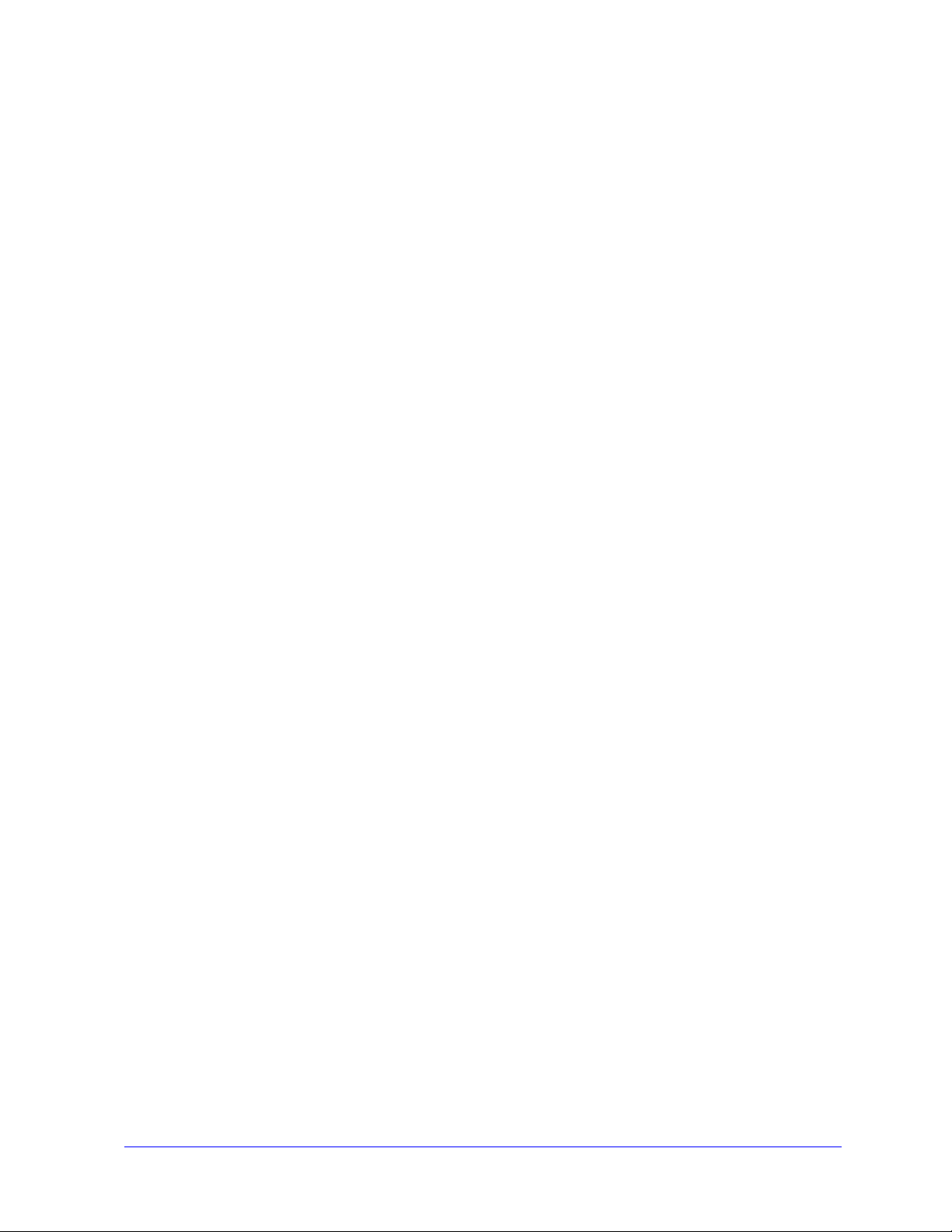
Beinhalten die Schriftarten auf dem Drucker noch nicht das Euro-Zeichen, wird stattdessen ein
Kästchen gedruckt. Dieses Problem kann vermieden werden, indem das Euro-Zeichen als BitmapBild an den Drucker gesendet wird.
Für PCL-Treiber muss im CentreWare PCL-Treiber die Option Immer an den Drucker senden
gewählt werden, wenn das Euro-Symbol gedruckt wird. Wenn die Probleme beim Drucken des
Euro-Symbols weiterhin bestehen, die Option Als Grafik senden wählen.
PDF-Dateien drucken
Beim Übermitteln großer PDF-Dateien kann es vorkommen, dass Fehlermeldungen bezüglich der
Dateigröße oder nur ein Deckblatt gedruckt werden. Ist dies der Fall, sollte die PDF-Datei mit Hilfe
des PostScript-Druckertreibers oder mit LPR gedruckt werden.
Bei Windows 98/Me PCL5e-Druckertreibern kommt es gelegentlich zu Problemen mit PDF-
Dateien, wodurch im Ausdruck Leerzeichen und falsche Schriftarten auftreten können.
Microsoft-Anwendungen
Excel
Die Auftragsart eines Dokuments muss in Microsoft Excel geändert werden (Dialogfeld Seite
einrichten). Änderungen von Auftragsarten für ein Dokument werden nicht wirksam, wenn der
CentreWare-Druckertreiber vom Druckerordner aus geöffnet wird.
Excel erstellt mehrfache Druckaufträge anstelle von mehrfachen Kopien für ein einzelnes
Dokument. Dies kann zu verminderter Leistung sowie dem Ausfall von Funktionen, wie z. B.
Probeexemplar, führen, die auf Mehrfachdrucken beruhen. In Excel die Option „Sortieren”
deaktivieren. Dadurch kann mit Hilfe der Treibereinstellungen korrekt sortiert werden.
In Excel können gelegentlich Probleme mit Dokumenten auftreten, in denen Quer- und Hochformat
gemischt sind. Dieses Problem kann möglicherweise gelöst werden, indem erst ein anderer
Druckertreiber und anschließend wieder der ursprüngliche Druckertreiber gewählt wird.
PowerPoint
Die Funktion von Microsoft PowerPoint, die den Schwarzweißdruck optimiert, liefert unerwünschte
Ergebnisse, wenn im CentreWare PCL-Druckertreiber Raster als Grafikmodus gewählt wurde. Die
Schwarzweißoption in PowerPoint sollte nicht gewählt werden, wenn Raster-Ausgabe erwünscht ist.
Word 6.0
Beim Zugriff von Microsoft Word 6.0 auf die Druckertreiber werden alle geänderten Einstellungen
des Druckertreibers als Standardeinstellung gespeichert. Dies wirkt sich auf alle Anwendungen aus,
die den gleichen Druckertreiber verwenden.
Benutzerdefinierte Papierformate sind mit Microsoft Word 6.0 nicht möglich. In dieser Version von
Word werden automatisch alle benutzerdefinierten Papierformate, die auf dem CentreWareDruckertreiber erstellt wurden, auf das nächstgrößere Standardpapierformat geändert.
Word 6.0 ignoriert einige Änderungen an Druckertreibereinstellungen, wenn der Druckertreiber von
Word aus geöffnet wird und eine Datei sofort, nachdem die Änderungen durchgeführt wurden,
gedruckt wird. In diesem Fall muss möglicherweise das Druck-Dialogfeld in Word geschlossen und
wieder geöffnet werden (Datei > Drucken).
6-4 Fehlerbehebung

PCL-Druckertreiber
Rastermodus
Um die folgenden Dokumenttypen mit dem PCL5c-Druckertreiber zu drucken, muss die Option PCL
Rastermodus verwendet werden:
Webseiten mit animierten Bildern
Drucken von Corel Draw Dokumenten. Corel Draw kann eine sehr hohe Anzahl an
Vektoranweisungen erstellen, was zu einer sehr langen Bearbeitungszeit für einen Auftrag führen
kann.
Farbigen Text schwarz ausdrucken
Diese Funktion funktioniert in einigen Anwendungen nicht oder die Option muss erst aus der
Anwendung gewählt werden, falls die Option unterstützt wird. Einige Anwendungen, wie z. B.
WordPerfect und MS Publisher, drucken den Text immer als Grafik oder stellen standardmäßig auf den
Grafikmodus um, wenn der Speicherplatz zu gering oder der Text sehr komplex ist. In diesen Fällen ist
die Funktion "Farbigen Text in Schwarz drucken" des CentreWare-PCL-Druckertreibers nicht verfügbar.
Probeexemplar in FrameMaker nicht unterstützt
Einige Anwendungen erstellen Druckdaten, die für Seitendrucker, nicht aber für Dokumentdrucker (z. B.
die Modelle WorkCentre Pro und WorkCentre) geeignet sind. Werden die Druckdaten in diesem Format
gesendet, geben das WorkCentre Pro und das WorkCentre das erste Exemplar eines
Probedruckauftrags aus, die restlichen Ausdrucke des Dokuments werden aber verworfen. Es gibt
keine bekannte Lösung für dieses Problem.
Aufdrucke
Die Vorschau für Aufdrucke im Druckertreiber entspricht in manchen Fällen nicht der tatsächlichen
Druckausgabe. Dies liegt hauptsächlich an Unterschieden zwischen den Schriftarten und/oder den
Auflösungen des Monitors und des Druckers. Durch die Verwendung entsprechender TrueTypeSchriftarten anstelle von Drucker-Schriftarten können die Unterschiede minimiert werden.
Bei einigen Anwendungen druckt der CentreWare-PCL-Treiber Aufdrucke im Vordergrund, auch wenn
im Treiber das Drucken im Hintergrund ausgewählt wurde. Dies liegt an den unterschiedlichen
Methoden, mit denen Anwendungen Daten an den Drucker senden.
WordPerfect
Falls mit WordPerfect 8.x Probleme bei der Heftung von Mehrfachaufträgen auftreten, zur
Behebung dieses Problems das für WordPerfect unter www.corel.de verfügbare Service-Pack
installieren.
Probedruckaufträge funktionieren nicht in WordPerfect 8.x für Windows.
Die Papierformate B4, JIS, B4 ISO, B6 und A6 können mit WordPerfect 8.x für Windows nicht
gedruckt werden.
Die Skalieroption in den WordPerfect-Versionen 7, 8 und 9 überschreibt die Option „Verkleinern/
Vergrößern" der CentreWare-Treiber. Um die Skalierung einzustellen, muss die Skalieroption im
Eigenschaften-Fenster „Druck/Benutzerdefiniert” anstelle der Option „Verkleinern/Vergrößern” im
CentreWare-Druckertreiber verwendet werden.
Häufige Probleme 6-5

In WordPerfect 6.1 kann die Schriftart Playbill u. U. nicht ordnungsgemäß ausgedruckt werden,
wenn die Option „Druckerschriftarten verwenden" ausgewählt ist, da der Drucker diese Schriftart
nicht unterstützt.
Häufig gestellte Fragen
Wie erhalte ich einen Druckertreiber?
Druckertreiber sind auf der CentreWare Druck- und Faxdienste-CD oder auf der Xerox Website
unter
www.xerox.com erhältlich. Siehe CentreWare-Druckertreiber finden auf Seite 1-4 für weitere
Informationen.
Wie stelle ich fest, welcher Drucker- und Faxtreiber gebraucht wird?
Die folgenden Informationen sind zur Bestimmung des richtigen Drucker- und Faxtreibers nötig:
Modell des Xerox Systems (z. B. WorkCentre 7665 )
Betriebssystem (z. B. Windows NT)
Art des Druckertreibers (z. B. PostScript oder PCL)
6-6 Fehlerbehebung

Index
A
Anforderungen
Druckertreiber 2-2
installieren 2-2
Assistent zur Druckerinstallation 2-16
B
bidirektional
Druckertreiber 2-24
C
Citrix MetaFrame 2-15
Clustering 2-15
D
deinstallieren
Font-Manager 4-3
TIFF-Übertragung 5-4
Windows-Druckertreiber 2-26
Dialogfeld "Info" 3-4
Dialogfeld "Installiertes Zubehör" 3-4
Dialogfeld "Konfiguration"
Einrichtung der bidirektionalen
Kommunikation
Installiertes Zubehör 3-4
Kostenzählung 3-4
Dialogfeld “Kostenzählung" 3-4
Druckertreiber
Anforderungen 2-2
bidirektional 2-24
installieren 2-3
Konfiguration 2-18
Registerkarten 3-3
Überblick 1-3
Druckertreiber konfigurieren 2-18
E
Einführung
Font-Manager 1-5
TIFF-Übertragung 1-5
Einschränkung, Symbol 3-2
Enterprise-Technologien
Assistent zur Druckerinstallation 2-16
Citrix MetaFrame 2-15
Clustering 2-15
3-4
Hinweise 2-15
F
Fehlerbehebung 6-1
allgemeine Probleme 6-3
Microsoft-Anwendungen 6-4
PCL-Druckertreiber 6-5
Fehlersuche 6-2
Font-Manager 1-5
deinstallieren 4-3
Installation 4-2
verwenden 4-2
H
Häufig gestellte Fragen 6-6
Hilfe erhalten
online 1-7
Hilfe für Drucker- und Faxtreiber 1-6
Hinweise zu Enterprise-Technologien 2-15
Assistent zur Druckerinstallation 2-16
Citrix MetaFrame 2-15
Clustering 2-15
I
Info, Schaltfläche 3-2
Installation
Anforderungen 2-2
anpassen 2-9
Druckertreiber 2-3
Font-Manager 4-2
Point-and-Print-Installation 2-3
TIFF-Übertragung 5-1, 5-3
verteilte Installation 2-3
Installation anpassen 2-9
installieren
Direkte Installation 2-3
Installiertes Zubehör konfigurieren
automatisch 2-20
manuell 2-18, 2-22
Internet-Support 1-7
N
Neuerungen in dieser Version 1-2
O
Online-Support 1-7
INDEX-I

P
PCL 1-3
Point-and-Print 2-17
PostScript 1-3
PPD-Dateien 1-4
R
Registerkarte "Auftragsanmerkungen" 3-4
Registerkarte "Bildqualität" 3-3
Registerkarte "Layout/Aufdrucke" 3-3
Registerkarte "Zusatzoptionen" 3-3
Registerkarte „Material/Ausgabe” 3-3
Registerkarte „Sonderseiten” 3-3
Registerkarte „Status” 3-3
Registerkarten
Druckertreiber 3-3
S
Support-Informationen 1-7
T
TIFF-Übertragung 1-5, 5-1
deinstallieren 5-4
installieren 5-3
Workstation-Anforderungen 5-2
Treiber-Hilfe
Info 3-4
Treiberstruktur 3-2
Allgemeine Registerkarten 3-3
Dialogfeld "Konfiguration" 3-4
Registerkarte "Auftragsanmerkungen"
3-4
Registerkarte "Bildqualität" 3-3
Registerkarte "Layout/Aufdrucke" 3-3
Registerkarte "Zusatzoptionen" 3-3
Registerkarte „Material/Ausgabe” 3-3
Registerkarte „Status” 3-3
Sonderseiten 3-3
Standard-Registerkarten 3-4
verwenden
Font-Manager 4-2
W
Welcome Centre 1-7
Windows-Druckertreiber
deinstallieren 2-26
Workstation-Anforderungen
TIFF-Übertragung 5-2
X
Xerox Welcome Centre 1-7
xerox.com 1-7
U
Unterstützung für bidirektionale
Druckertreiber
Betriebssysteme 2-25
client-basiert 2-25
Einrichten 3-4
server-basiert 2-25
V
Versionshinweise
Neuerungen 1-2
INDEX-II
